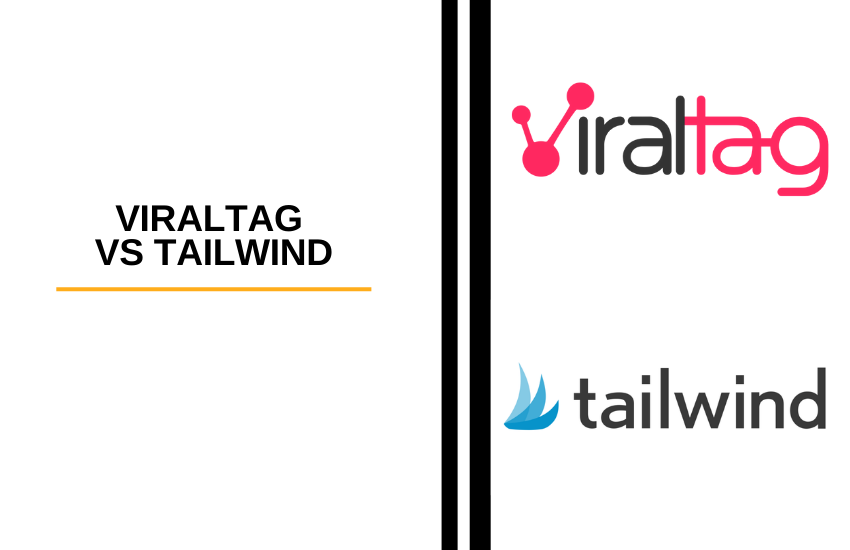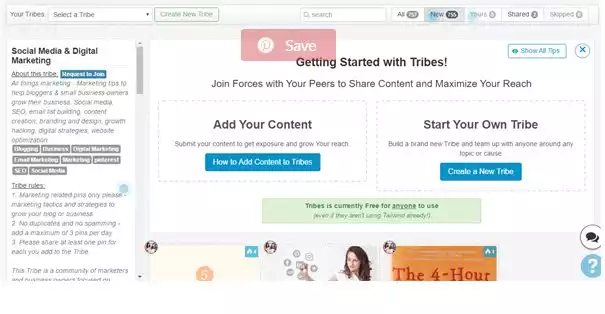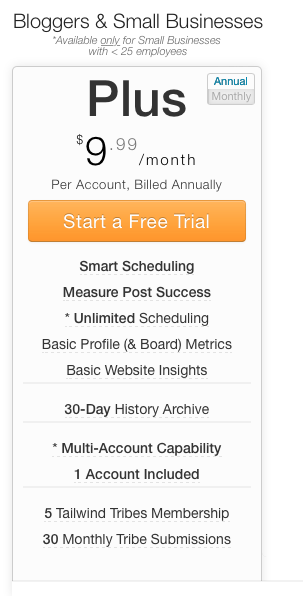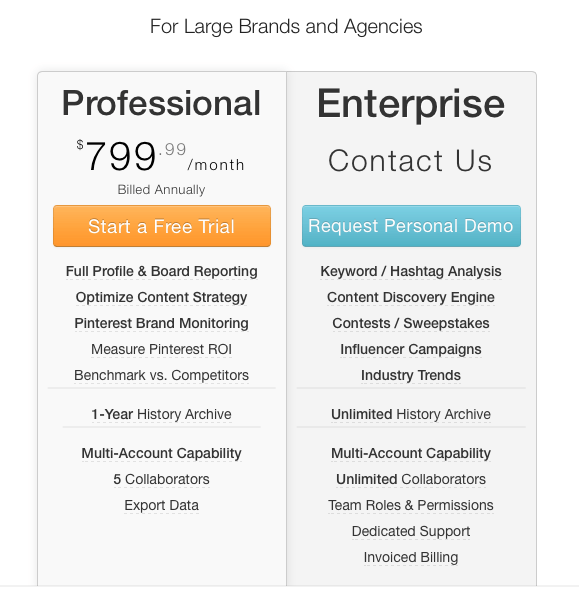Dernière mise à jour le 11 janvier 2024 par Ewen Finser
Jouer sur les médias sociaux toute la journée ressemble à un emploi de rêve devenu réalité, mais les créateurs de contenu et les spécialistes du marketing en solo, tant au niveau des petites entreprises que des entreprises, savent que la réalité est bien différente.
Le marketing des médias sociaux ne se résume pas à une simple discussion en ligne avec des amis et des fans. Vous devez avoir un calendrier de contenu bien planifié à respecter, qui comprend de nombreux messages sur les médias sociaux qui doivent être mis en ligne à des moments précis et déterminés à l'avance.
Pour ne pas être enchaînés à leur ordinateur ou à leur téléphone toute la journée (et pendant les week-ends et les vacances), les spécialistes du marketing intelligents se tournent vers des outils utiles pour mettre leur contenu en file d'attente et le préparer.
Dans cet article, nous allons parler de deux outils de planification et de programmation des médias sociaux: Viraltag et Tailwind.
Ligne de fond au départ : Si vous faites principalement du marketing sur Pinterest et Instagram, Tailwind EST la meilleure option (loin devant ViralTag). Cependant, si vous cherchez à gérer également d'autres profils de médias sociaux, Viraltag est un outil formidable pour gérer tout cela comme une ligne de base.
Tailwind est le SEUL outil auquel je fais confiance pour générer plus de trafic AUTOMATIQUE à partir de Pinterest. D'autres outils proposent la programmation de Pinterest comme une offre "moi aussi", Tailwind EST la suite marketing de Pinterest. Créez du trafic, des tribus et des re-pins !
Pour chacun d'entre eux, nous vous donnerons un aperçu rapide, puis nous vous présenterons les processus d'inscription, de navigation dans le tableau de bord et de programmation. Nous approfondirons ensuite une ou deux fonctionnalités principales, puis nous détaillerons les tarifs. Enfin, nous vous donnerons notre avis final sur le moment et la manière d'utiliser chaque outil.
Qu'est-ce que Viraltag ?
Viraltag est un outil de marketing des médias sociaux pour le partage de contenu visuel. Les fonctionnalités comprennent :
- Gérer plusieurs réseaux sociaux à la fois
- Programmez un nombre illimité de publications pour que votre file d'attente ne soit jamais épuisée
- Réutiliser du contenu à caractère permanent et/ou à fort impact
- Analyser les performances
Inscription à Viraltag
Le formulaire d'inscription est on ne peut plus simple, et une fois que je l'ai rempli, il m'a vraiment conduit à la configuration de mon compte - il n'y avait pas de un autre que j'ai dû remplir après celui-ci. Notez que cela vous place automatiquement sur le plan Pro gratuit pendant 14 jours. Nous parlerons des prix un peu plus tard.
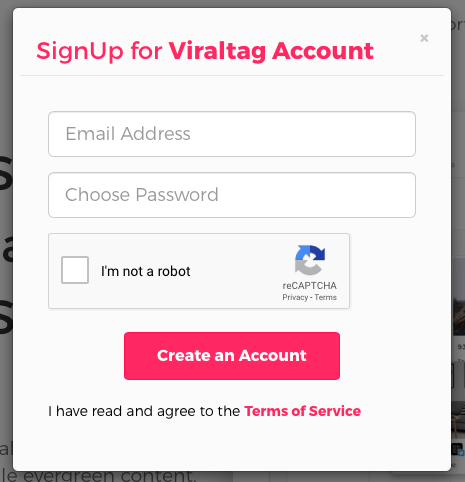
Pour commencer à configurer mon compte Viraltag, j'ai dû connecter des profils sociaux.
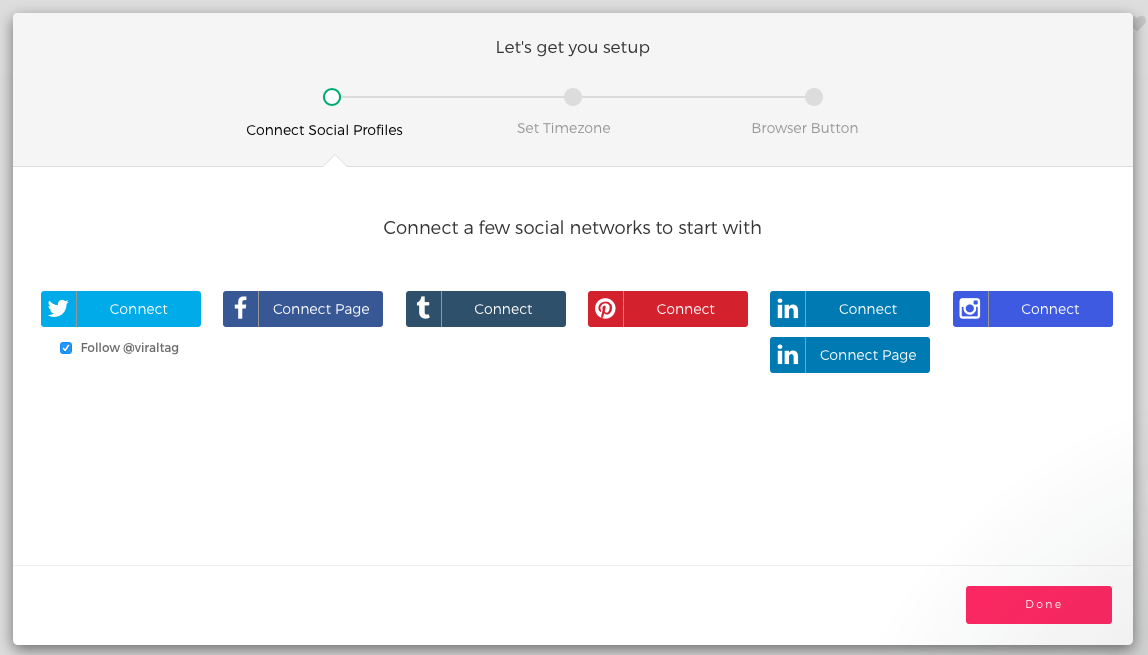
La procédure est assez classique : vous vous rendez sur la page de connexion de la plateforme, vous entrez vos informations et vous autorisez Viraltag à utiliser votre compte.
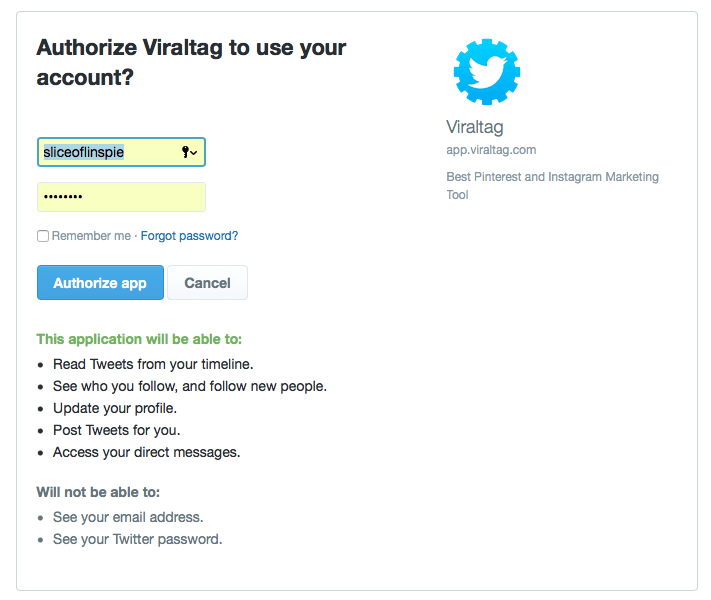
Avec Facebook, il y a une étape supplémentaire qui vous permet de vous connecter à votre compte et ensuite de connecter votre page professionnelle. Pour les profils et les pages LinkedIn, il y a deux boutons différents sur la page de configuration de Viraltag. Pour Instagram, il y a une étape supplémentaire plus importante : il faut télécharger l'application Viraltag.
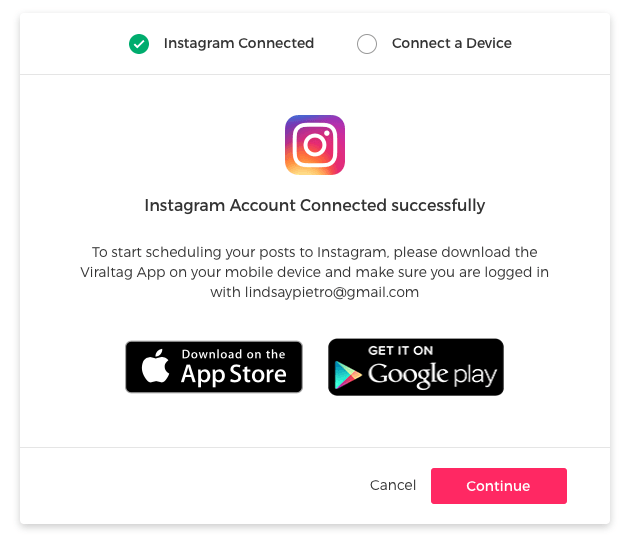
C'est pénible, mais assez classique - j'ai dû faire quelque chose de similaire pour connecter Instagram à Buffer. Cela m'a également obligé à télécharger l'application sur mon iPhone, ce que j'aurais dû faire de toute façon. Il m'a suffi de me connecter à l'application pour que la connexion à Instagram soit prête.
Autre remarque à propos d'Instagram : de nombreux programmateurs de médias sociaux, dont Viraltag, ne peuvent pas réellement publier de messages sur Instagram. pour vous. Cette situation évolue quelque peu - Buffer peut désormais publier à votre place - mais toutes les plateformes de planification n'ont pas encore adopté cette fonctionnalité. En voici une vidéo en expliquant comment Viraltag vous aide à poster sur Instagram et ce qu'il vous reste à faire pour mettre en ligne vos posts.
J'ai fini par connecter cinq comptes en tout : Page Facebook, Instagram, profil LinkedIn, Pinterest et Twitter.
Choisissez ensuite votre fuseau horaire...
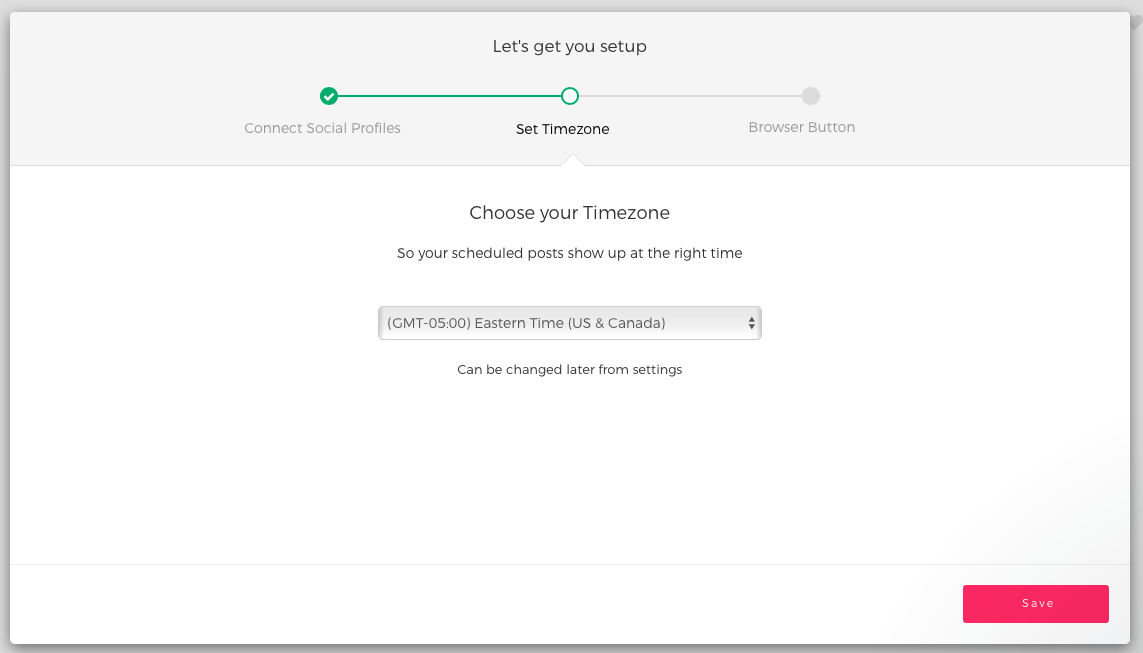
...puis choisissez le bouton de votre navigateur. Je n'utilise pas Chrome, j'ai donc fait glisser le Bookmarklet dans la barre de mon navigateur.

Le tableau de bord Viraltag
L'installation a été assez facile - l'étape la plus longue a été la connexion à Instagram, qui a tout de même été rapide. Une fois l'installation terminée, j'ai accédé au tableau de bord, qui comportait des fenêtres contextuelles utiles pour expliquer comment faire les choses.
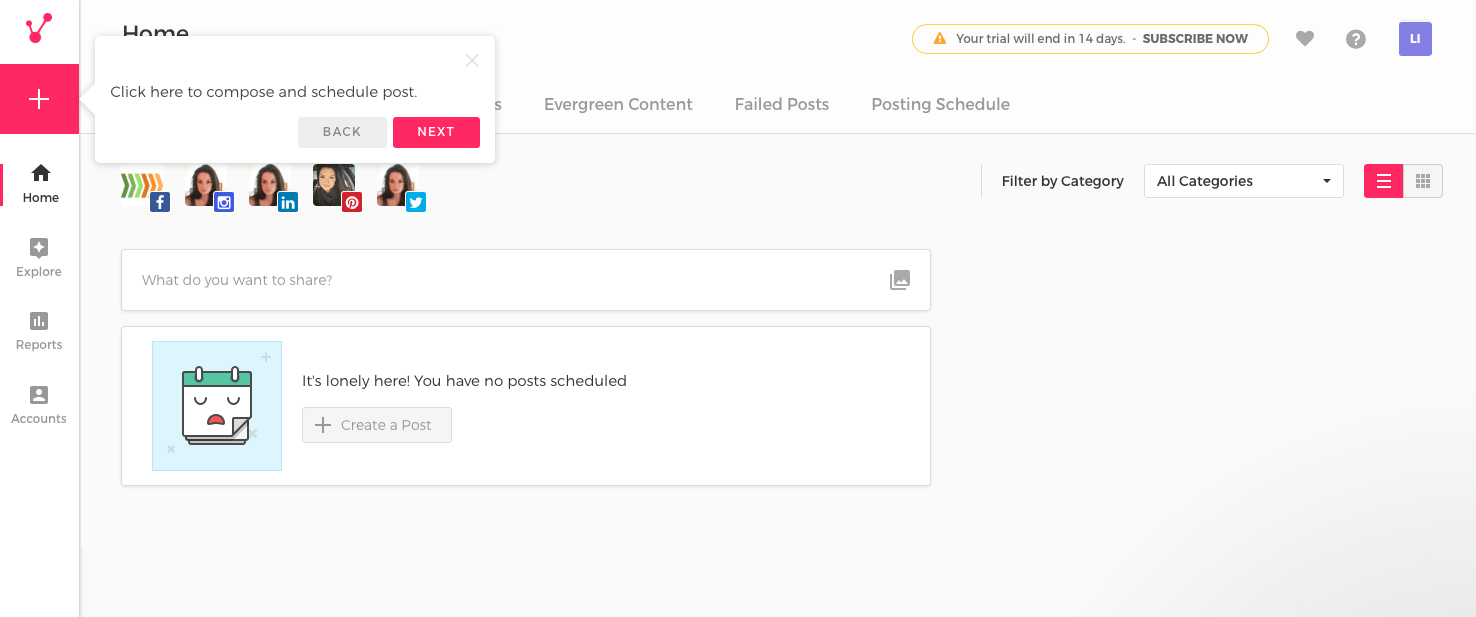
Passons rapidement en revue le tableau de bord :
- Le signe plus vous permet de créer de nouveaux messages.
- Le bouton "Explorer" vous permet de créer du contenu. C'est ici que vous ajouterez vos flux RSS et sociaux préférés, et que vous utiliserez l'intégration de Canva pour concevoir des visuels.
- La rubrique "Rapports" est assez explicite : c'est ici que vous verrez comment se portent vos posts. Vous pouvez obtenir des rapports sur des sujets tels que l'engagement et le trafic, ventilés par profil social.
- La rubrique "Comptes" permet d'ajouter ou de supprimer des profils sociaux.
- L'icône des paramètres, en bas à gauche, vous permet de vérifier les paramètres de votre compte, les informations relatives au paiement, les extensions et les intégrations.
J'ai vraiment envie de m'amuser avec la section Explore, mais comme la programmation des posts est l'objectif principal de Viraltag, je décide de commencer par là.
Planification des publications avec Viraltag
J'ai cliqué sur la case "Que voulez-vous partager ?" et cette case s'est affichée en haut de l'écran :
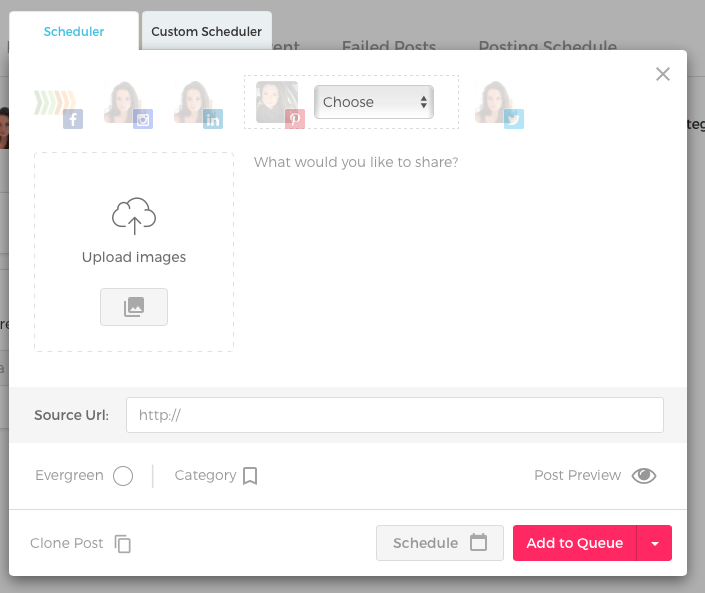
Je veux d'abord publier sur ma page Facebook, je clique donc sur son icône. Je dois maintenant ajouter une photo. Plusieurs options s'offrent à moi :
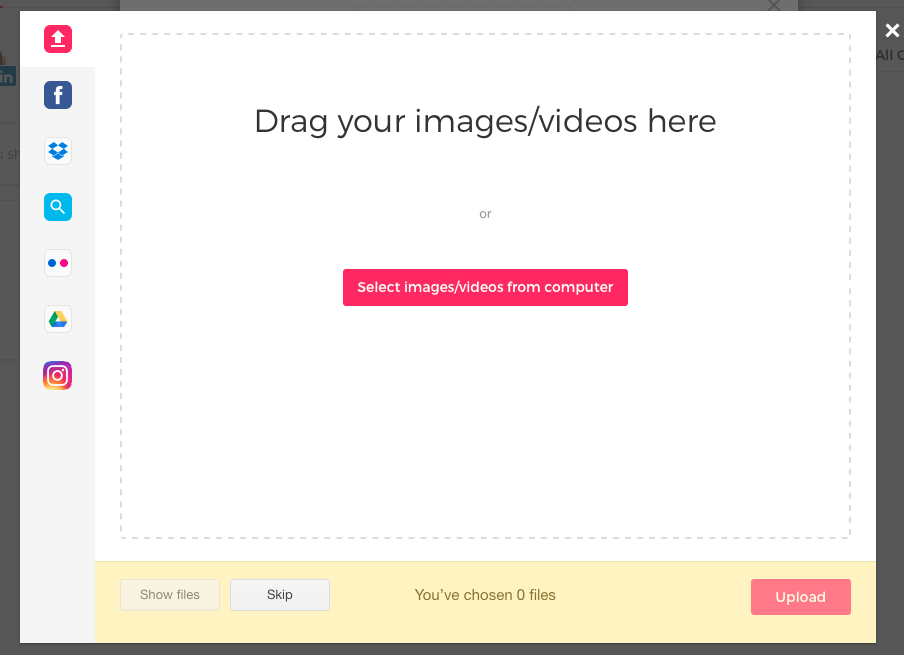
Voici un aperçu des options "ajouter une photo" :
- Télécharger un fichier à partir de Facebook. Ce que je trouve étrange, c'est que vous devez vous connecter à Facebook. à nouveauMême si je suis manifestement connecté, puisque je peux programmer des publications pour la page. Une fois connecté, j'ai une sélection de photos sur mon compte Facebook personnel, mais pas sur celui de la page professionnelle.
- Connectez-vous à Dropbox pour ajouter un de vos fichiers.
- Recherchez une image sur le web, avec l'aide de Bing. Je suppose que leur utilisation est légale, du point de vue des licences, mais il n'est pas précisé si c'est le cas ou non.
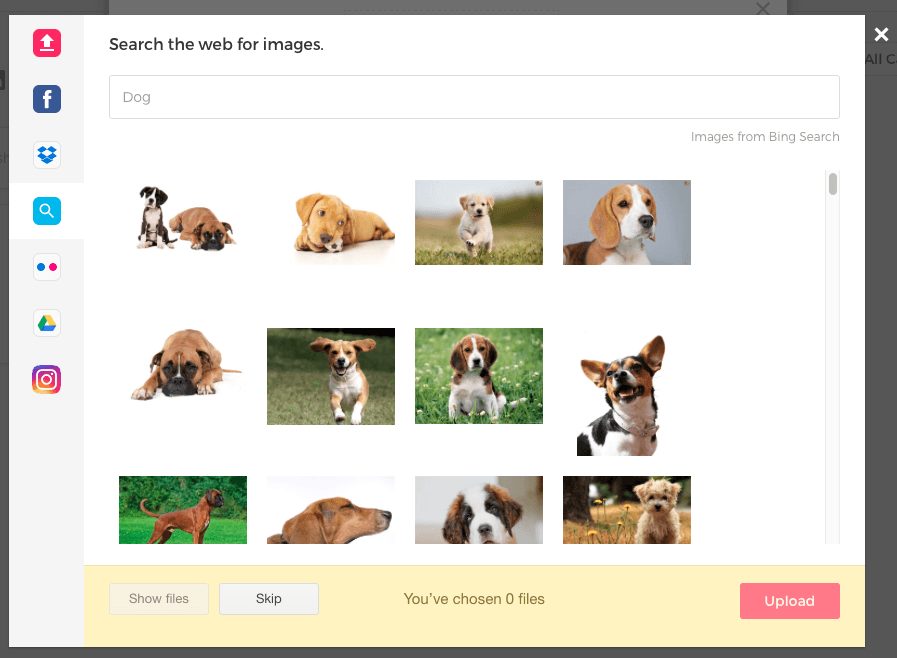
- Connectez-vous à votre compte Flickr pour ajouter un fichier.
- Connectez-vous à votre compte Google Drive pour ajouter un fichier.
- Connectez-vous à votre compte Instagram pour ajouter un fichier - là encore, vous devez vous connecter. à nouveau. Bizarre.
J'opte pour le téléchargement d'une photo depuis mon ordinateur. Le nom du fichier devient automatiquement la description, ce qui est idiot - quand utilise-t-on le nom du fichier comme texte de l'article ?
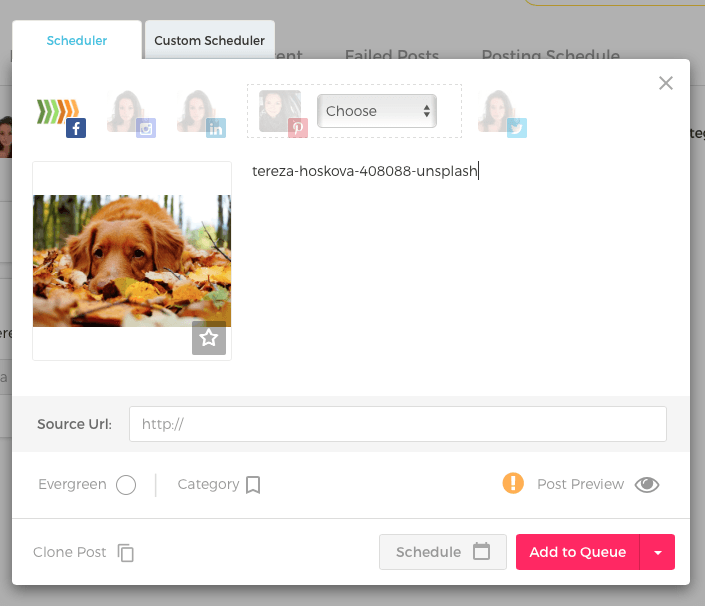
Je mets à jour la légende et ajoute l'URL de la source où j'ai trouvé la photo.
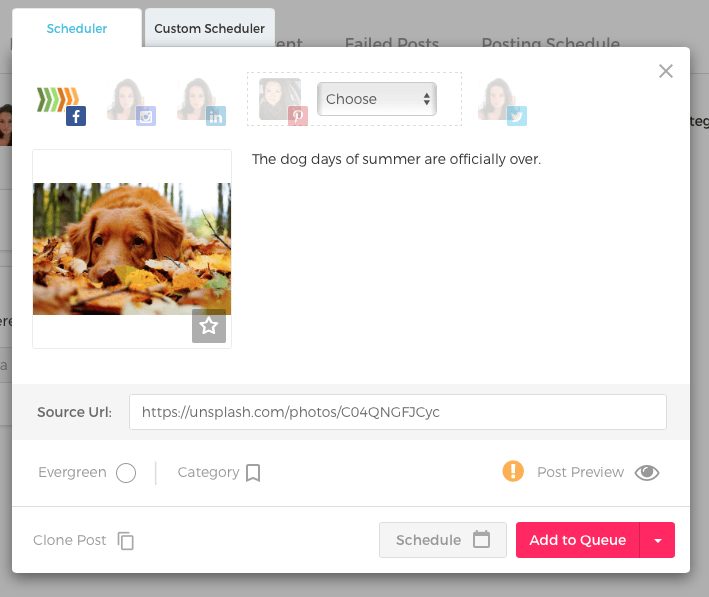
Je ne sais pas vraiment comment l'URL source va se remplir, alors je clique sur Post Preview pour voir ce que cela donne.
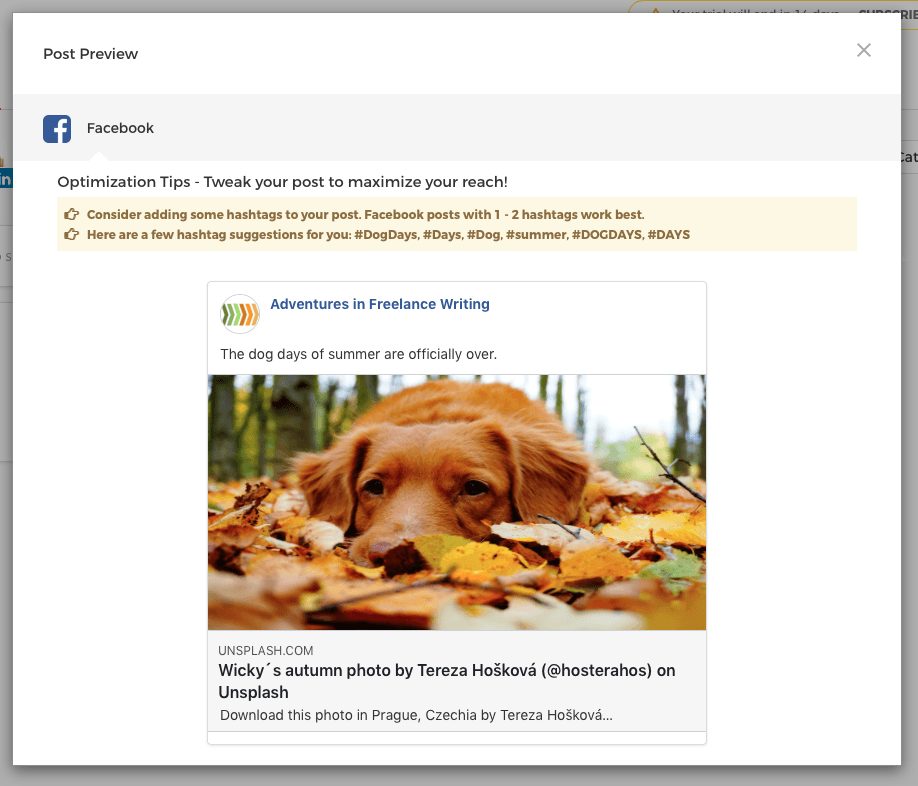
Je ne veux pas que les gens cliquent sur le site web où j'ai obtenu cette image, je vais donc devoir supprimer ou mettre à jour l'URL. Je remarque également que l'image est tronquée. Voici à quoi ressemble l'image originale :

Je suppose que j'aurais pu passer par Canva pour adapter l'image de manière à ce qu'elle corresponde parfaitement à un post Facebook, mais j'aurais aimé que Viraltag le fasse pour moi ou me donne la possibilité de la recadrer. Lorsque j'enlève l'URL pour qu'il n'y ait plus qu'une image avec une légende, la photo a l'air de revenir à la normale :
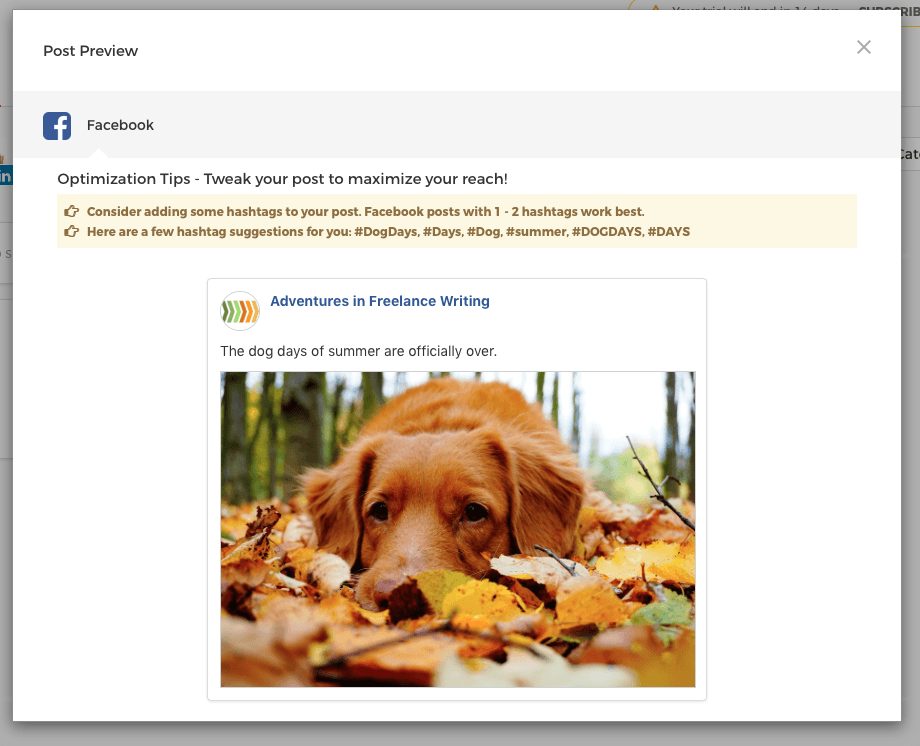
Les hashtags suggérés sont utiles, mais seulement si vous aimez ajouter des hashtags à vos publications sur Facebook - il y a une école de pensée qui dit que les hashtags sur Facebook sont à proscrire.
J'ai fait un "X" pour sortir de la prévisualisation et il est maintenant temps de terminer cet article et de le programmer. S'il s'agissait d'un article permanent - ce qui n'est pas le cas puisque je mentionne une saison - je pourrais cliquer sur "Permanent", ce qui le classerait dans l'onglet Contenu permanent. Les posts permanents sont automatiquement publiés lorsqu'il y a un créneau libre dans votre calendrier de publication sur les médias sociaux (nous aborderons l'onglet Calendrier de publication dans une minute). Cela semble être une bonne idée en théorie, mais cela signifie également que si vous prenez du retard dans la planification, vous risquez de publier le même message permanent à plusieurs reprises, ce qui donne une impression d'amateurisme et risque d'ennuyer votre public.
Au lieu de cela, je crée une catégorie "Automne" pour ce billet.
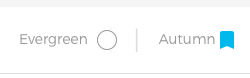
Vous pouvez également cloner un article, ce qui vous amènera à l'éditeur en bloc.
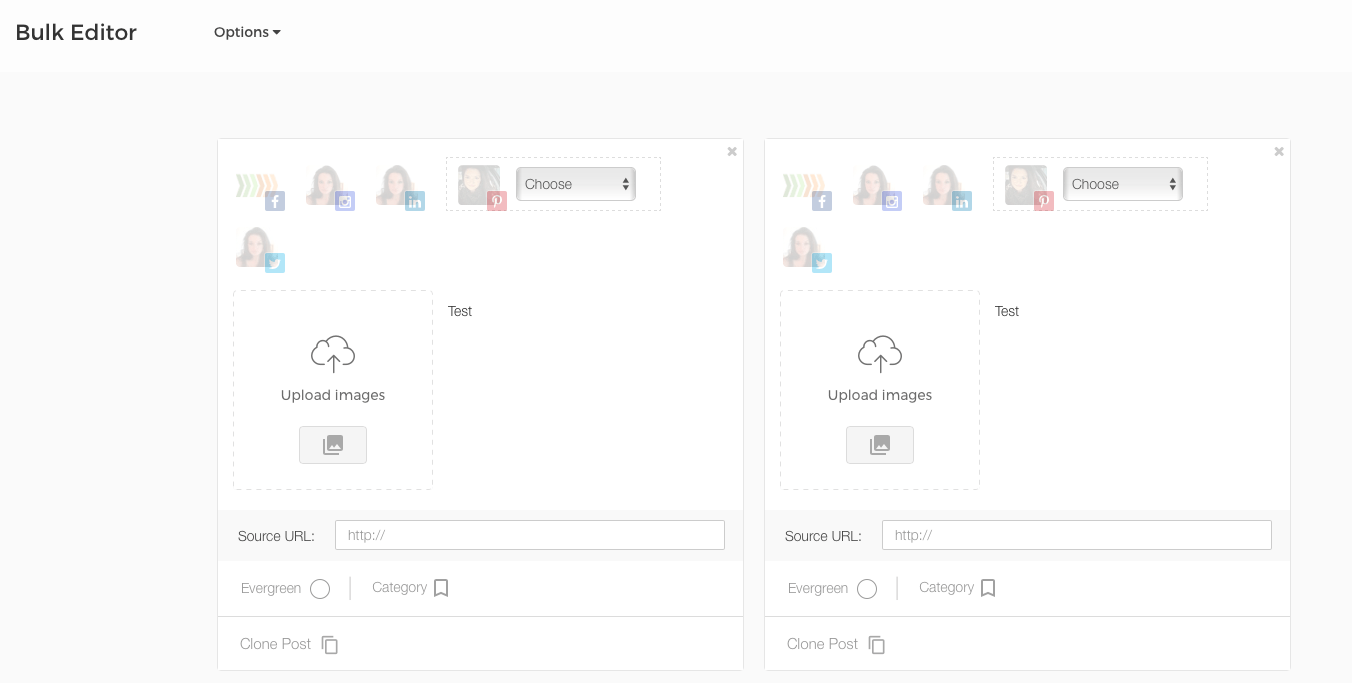
À partir de là, vous pouvez modifier chaque message cloné individuellement - par exemple, si vous souhaitez utiliser la même photo pour quatre messages, mais que vous voulez choisir des profils sociaux et des légendes différents pour chacun d'entre eux - et vous pouvez aussi facilement apporter des modifications à tous les messages en même temps en cliquant sur Options.
Je suis en train de préparer deux articles. Les deux ont la même photo, mais les légendes sont légèrement différentes. De plus, l'un d'entre eux est destiné à ma page Facebook et l'autre à un tableau Pinterest.
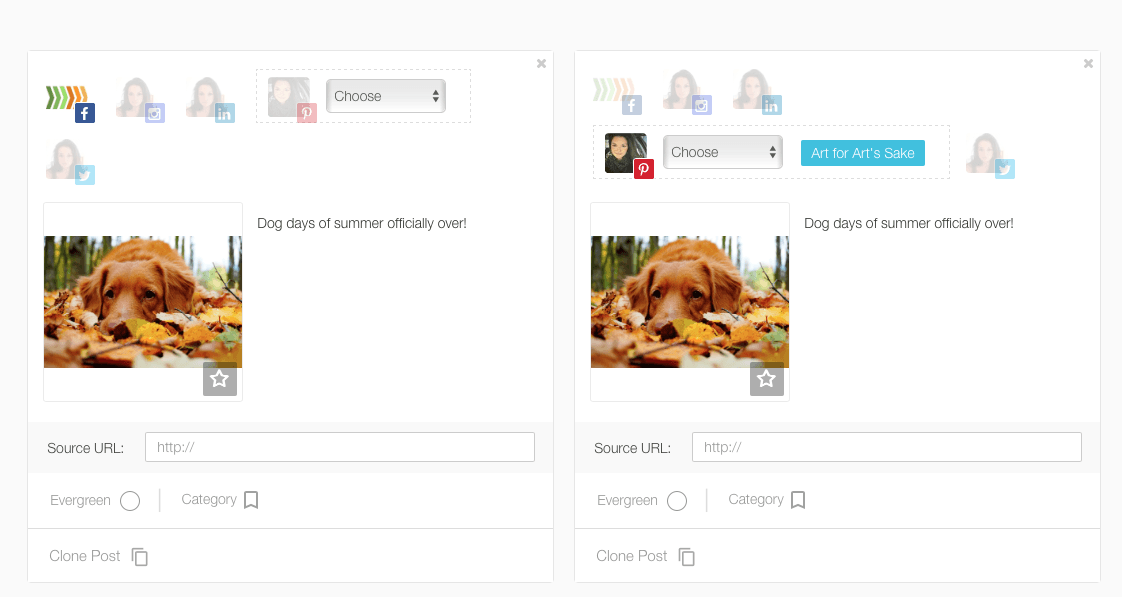
Si je veux programmer les deux posts sur Instagram, je clique sur Options en haut de la page, ce qui fait apparaître une sorte de créateur de posts "maître" :
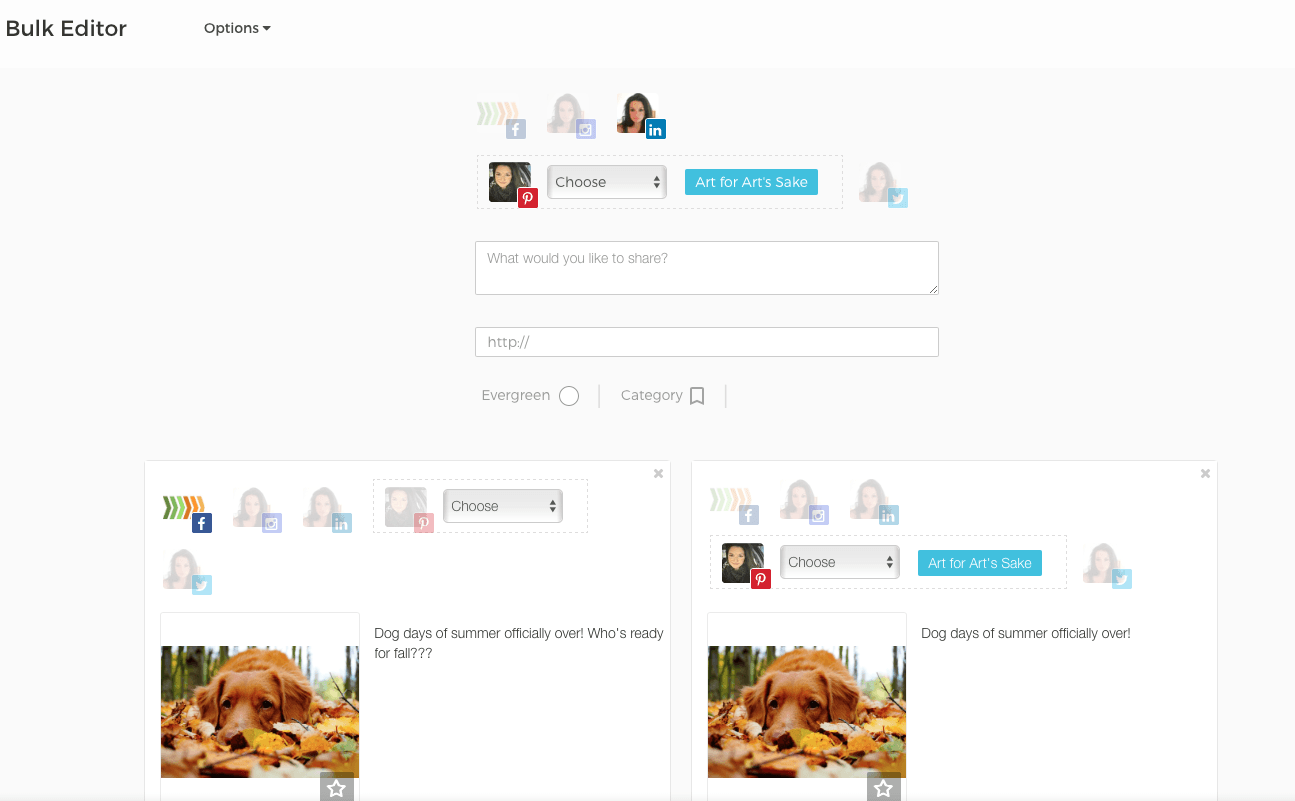
Si je choisis Instagram dans le créateur de l'article principal, il ajoutera Instagram aux deux articles.
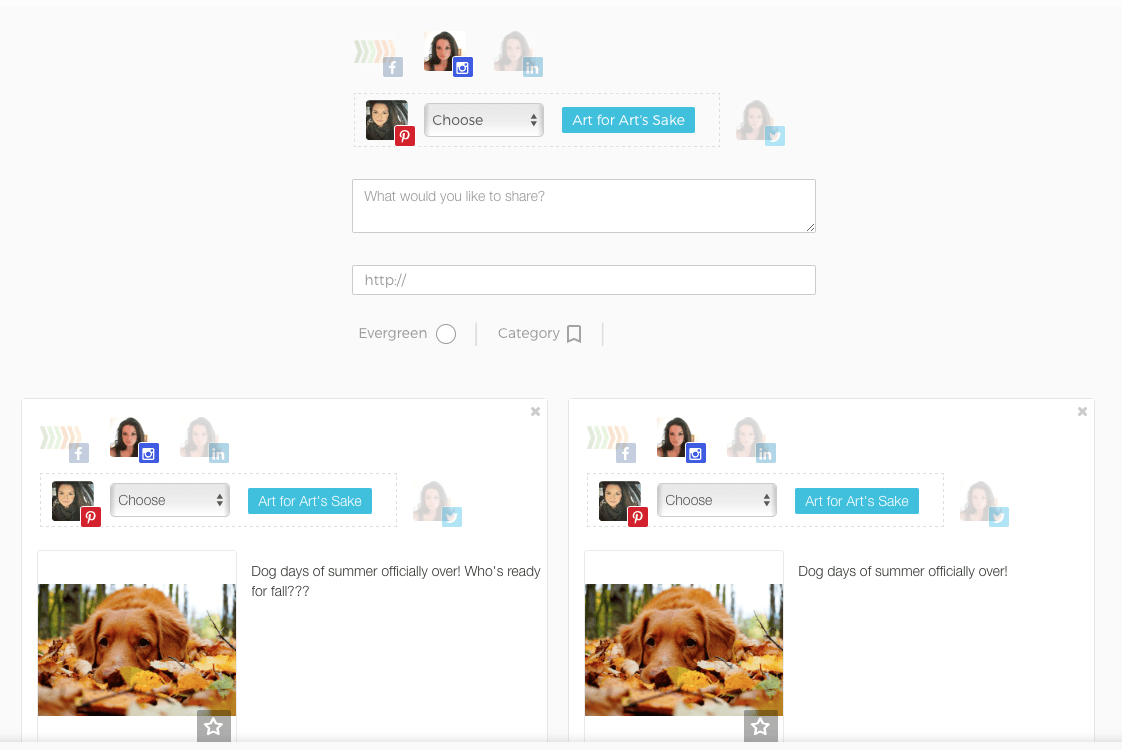
Revenons à la planification des articles. Nous commencerons par programmer un seul message, puis nous parlerons des options de programmation lors de l'utilisation de l'éditeur en bloc. Notez qu'il n'y a pas de moyen facile de quitter l'Éditeur en bloc - j'ai dû cliquer plusieurs fois sur le bouton Précédent pour trouver le tableau de bord.
Je clique sur le bouton "Schedule" et un calendrier du mois en cours s'affiche. Je peux choisir plusieurs dates, qui seront automatiquement ajoutées dans la colonne de droite, puis définir des horaires différents pour ces dates. Je peux également cliquer sur les autres mois pour ajouter d'autres dates et heures.
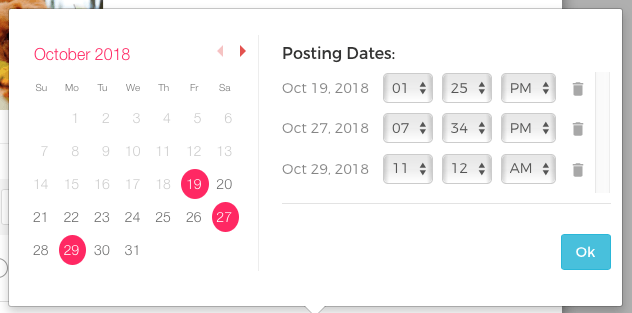
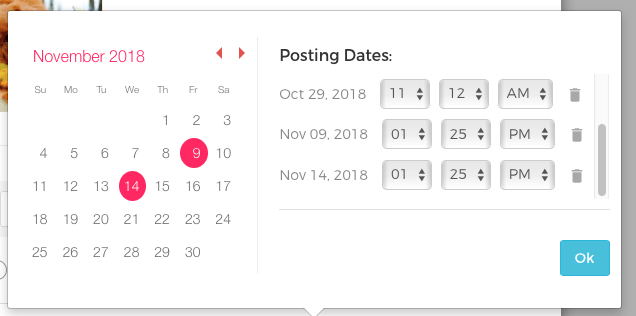
Je peux également cliquer sur Ajouter à la file d'attente, ce qui permettra de sauvegarder le message jusqu'à la prochaine heure de publication prévue. Vous pouvez définir les jours et les heures auxquels vous souhaitez que les messages soient publiés pour des profils spécifiques sur la page Planification des publications.
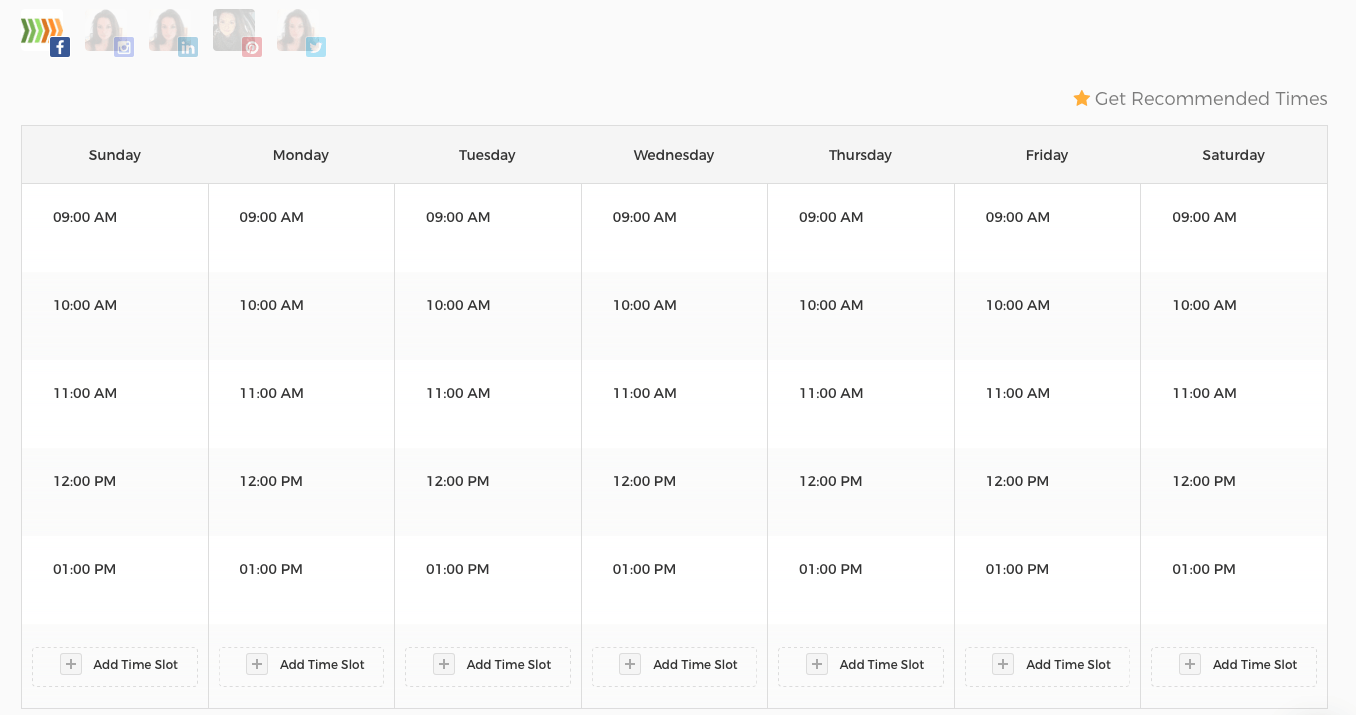
Si vous voulez que Viraltag vous aide à déterminer les meilleurs moments pour poster, vous pouvez vous connecter à votre compte Google Analytics.
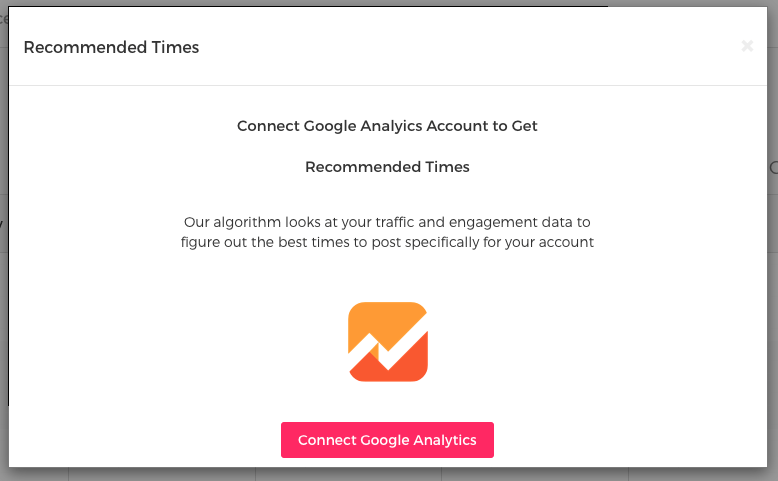
Les autres options comprennent la publication immédiate ou l'enregistrement du message en tant que brouillon pour le retravailler plus tard.
Si vous planifiez à partir de l'écran de l'éditeur en bloc, vous devez également choisir l'intervalle entre les messages, en minutes ou en heures.
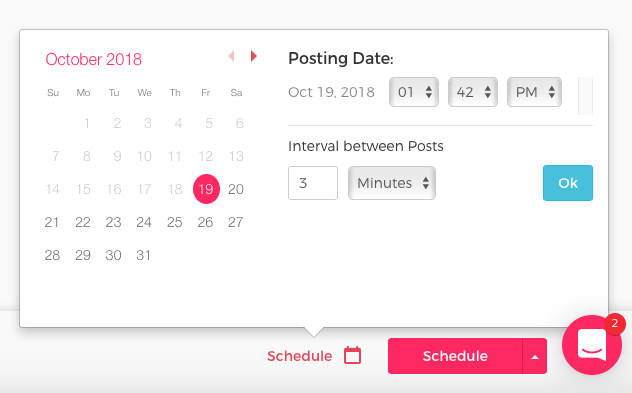
Ainsi, si je veux programmer ces deux messages similaires, je peux choisir la date et l'heure de début, puis dire que je veux que le deuxième message soit publié quatre heures après le premier.
Encore quelques petites choses sur la programmation des posts avec Viraltag :
- Lorsque vous publiez sur un compte Pinterest, vous devez choisir un tableau et inclure l'URL source (ceci est standard pour la plupart des outils de programmation Pinterest).
- Lorsque vous publiez un message sur Twitter, vous disposez d'un compteur de caractères utile pour ne pas dépasser 280 caractères par message.
- Vous ne pourrez pas programmer une publication pour Instagram, Pinterest ou Tumblr sans choisir une image.
Création et conservation de contenu avec Viraltag
Passons maintenant à la fonction Explore, qui est celle qui m'intéresse le plus. Lorsque vous cliquez sur Explorer, voici ce qui s'affiche... et je ne comprends pas tout à première vue.
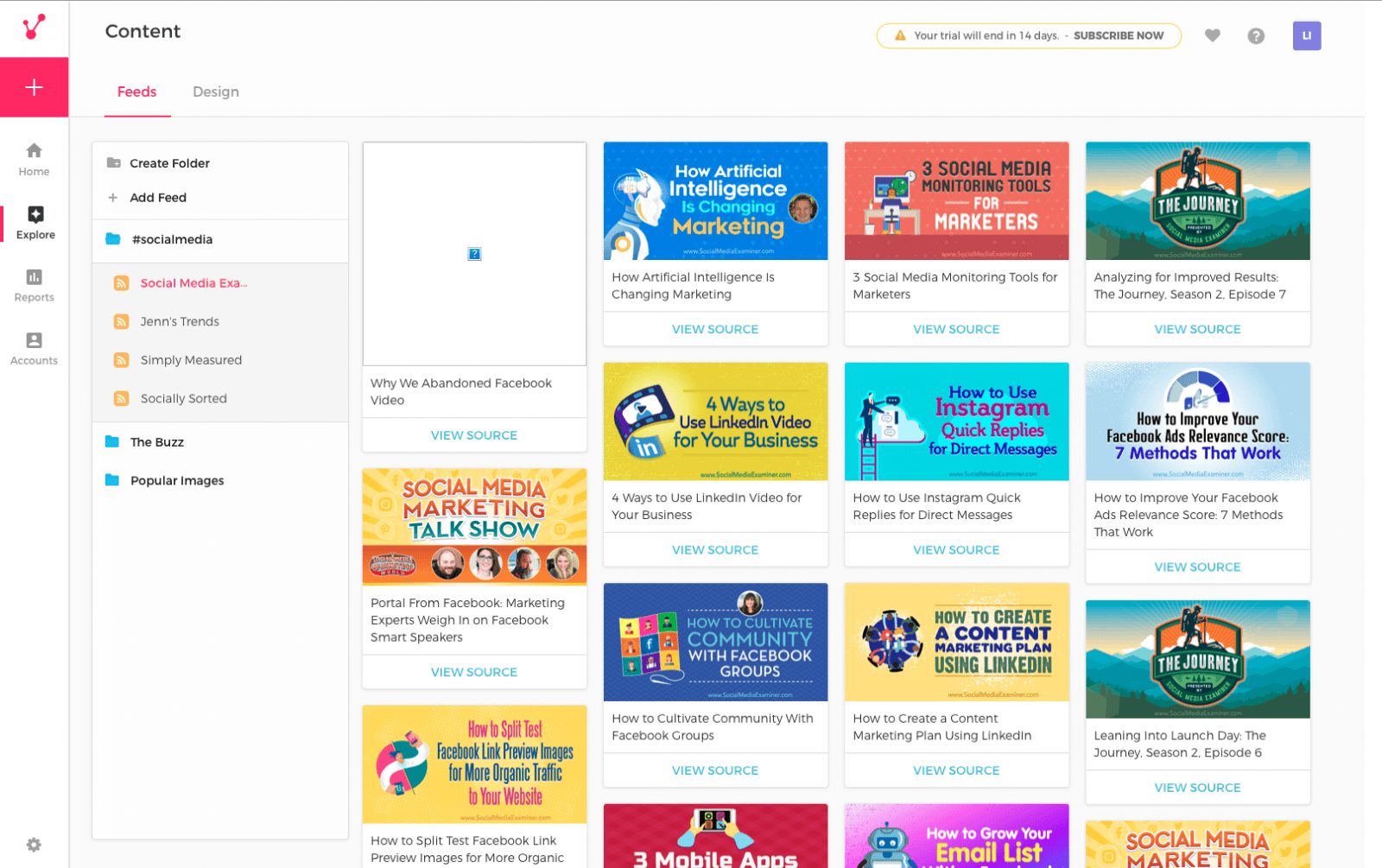
Ma première impression est qu'il s'agit d'un site bon marché. L'une des images ne se charge pas (j'ai rafraîchi la page plusieurs fois pour m'assurer que ce n'était pas à cause de ma connexion), les graphismes ont l'air un peu dépassés, et même certaines polices de caractères ont l'air chiches.
Les images de la capture d'écran ci-dessus sont tirées de Social Media Examiner, ce n'est donc pas nécessairement la faute de Viraltag si la qualité est faible, mais cela me fait douter du goût de Viraltag en général. Les autres flux #socialmedia étaient similaires :
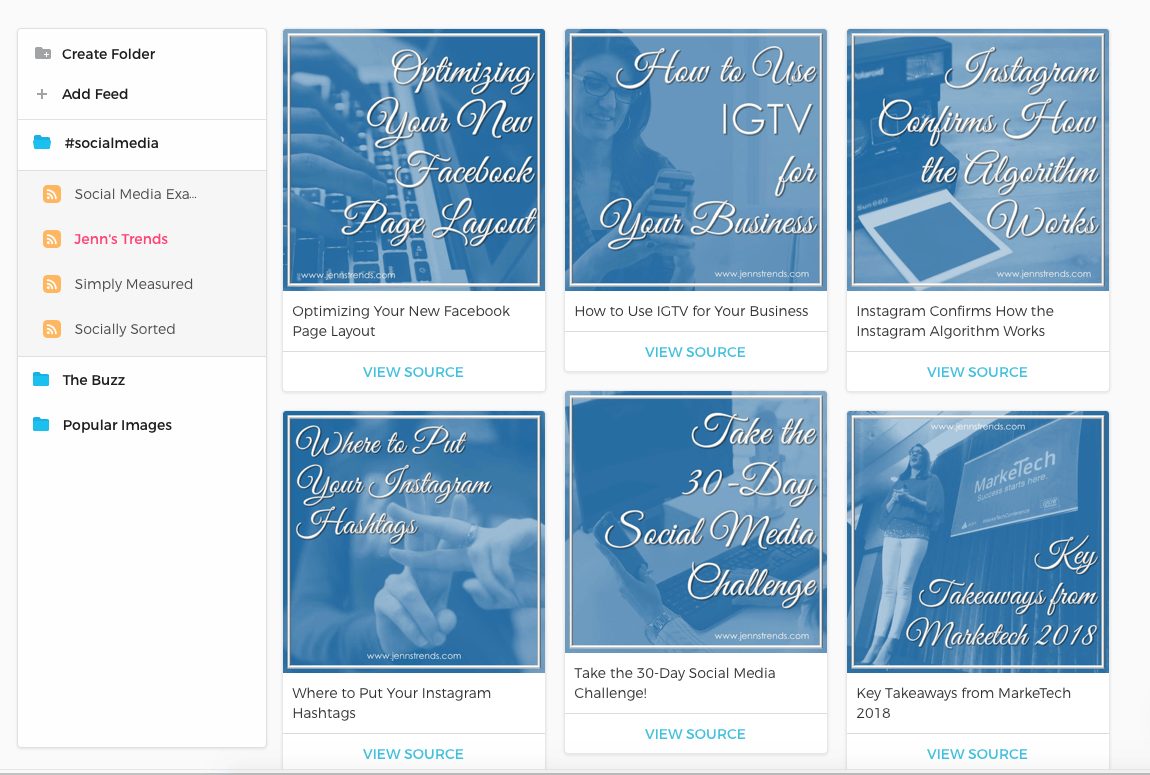
L'un d'entre eux ne s'est même pas chargé du tout :
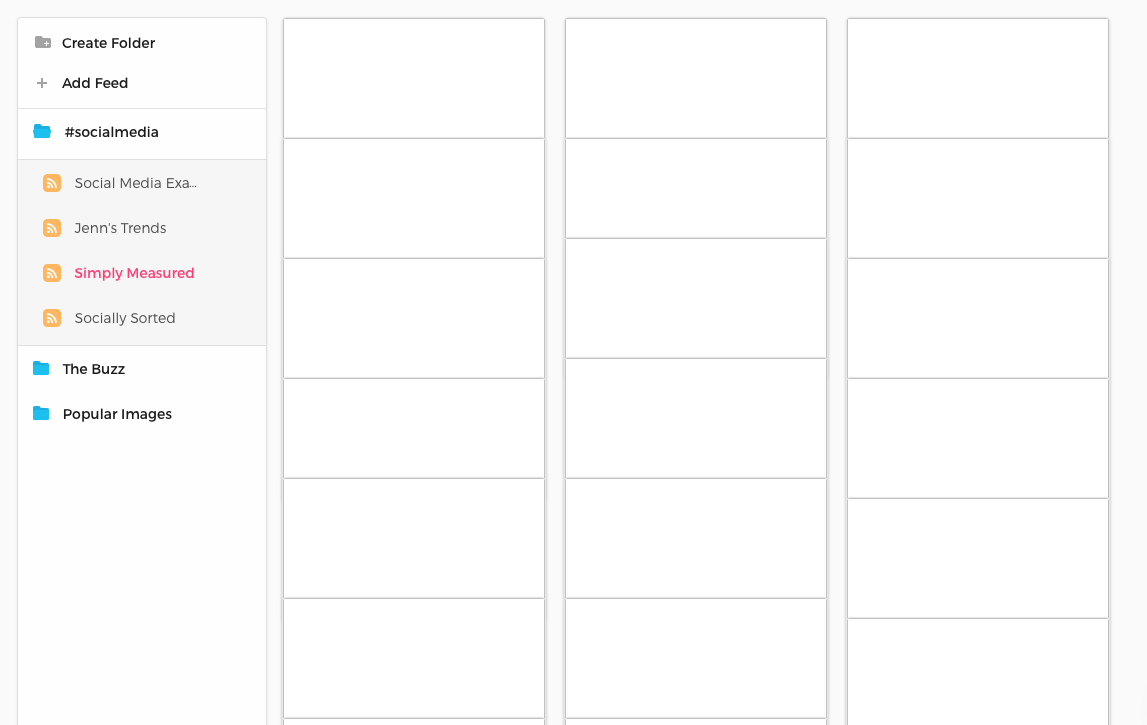
Bien sûr, vous pouvez ajouter vos propres flux ici pour mieux contrôler ce que vous voyez. Je n'ai pas réussi à trouver comment supprimer les flux qui s'y trouvaient déjà, mais j'imagine que vous ne pouvez pas le faire.
Le dossier Buzz contient des flux provenant de BBC News, BuzzFeed, The Onion, Crunchbase et Deadspin. Il y a également un dossier Images populaires qui comprend les catégories suivantes : alimentation, mode, plaisir et humour, photographie, bricolage et artisanat : Alimentation, Mode, Amusement et humour, Photographie et Bricolage. J'ai cliqué sur Food et le flux semble provenir de Pinterest, mais il n'est pas rempli d'images de très haute qualité (je passe beaucoup de temps sur Pinterest et je sais qu'il y a une tonne de belles photos de nourriture).
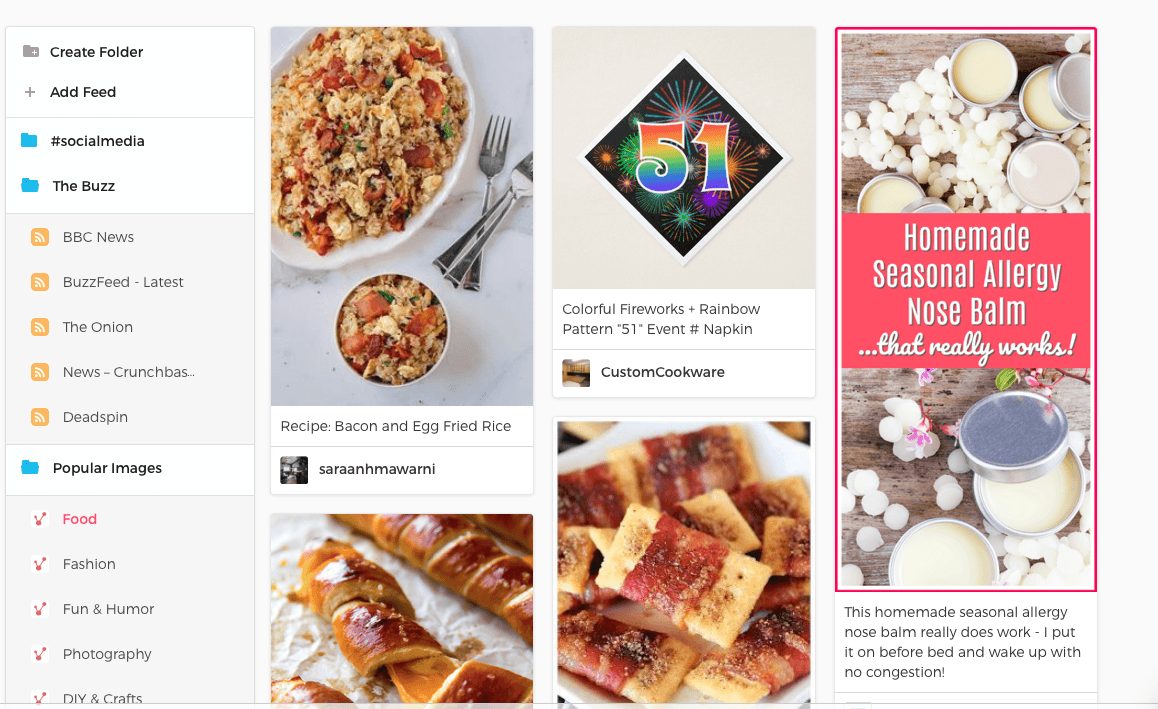
Dans l'un de ces dossiers Explore, vous pouvez cliquer sur un message que vous souhaitez ajouter à vos propres médias sociaux, puis le programmer.
En cliquant sur l'onglet "Design", vous pouvez créer des messages dans Canva.

Cela permet d'afficher le site Web de Canva en surimpression sur la page en cours - ce n'est pas très différent de l'ouverture de Canva dans une page séparée. Il choisit automatiquement les mises en page qui conviennent le mieux à la plateforme sociale (Pinterest aura une mise en page différente de celle d'Instagram, par exemple) et, lorsque vous avez terminé votre création, il crée automatiquement un message pour vous sur les médias sociaux. Vous n'avez donc pas à télécharger le design, puis à le transférer sur Viraltag.
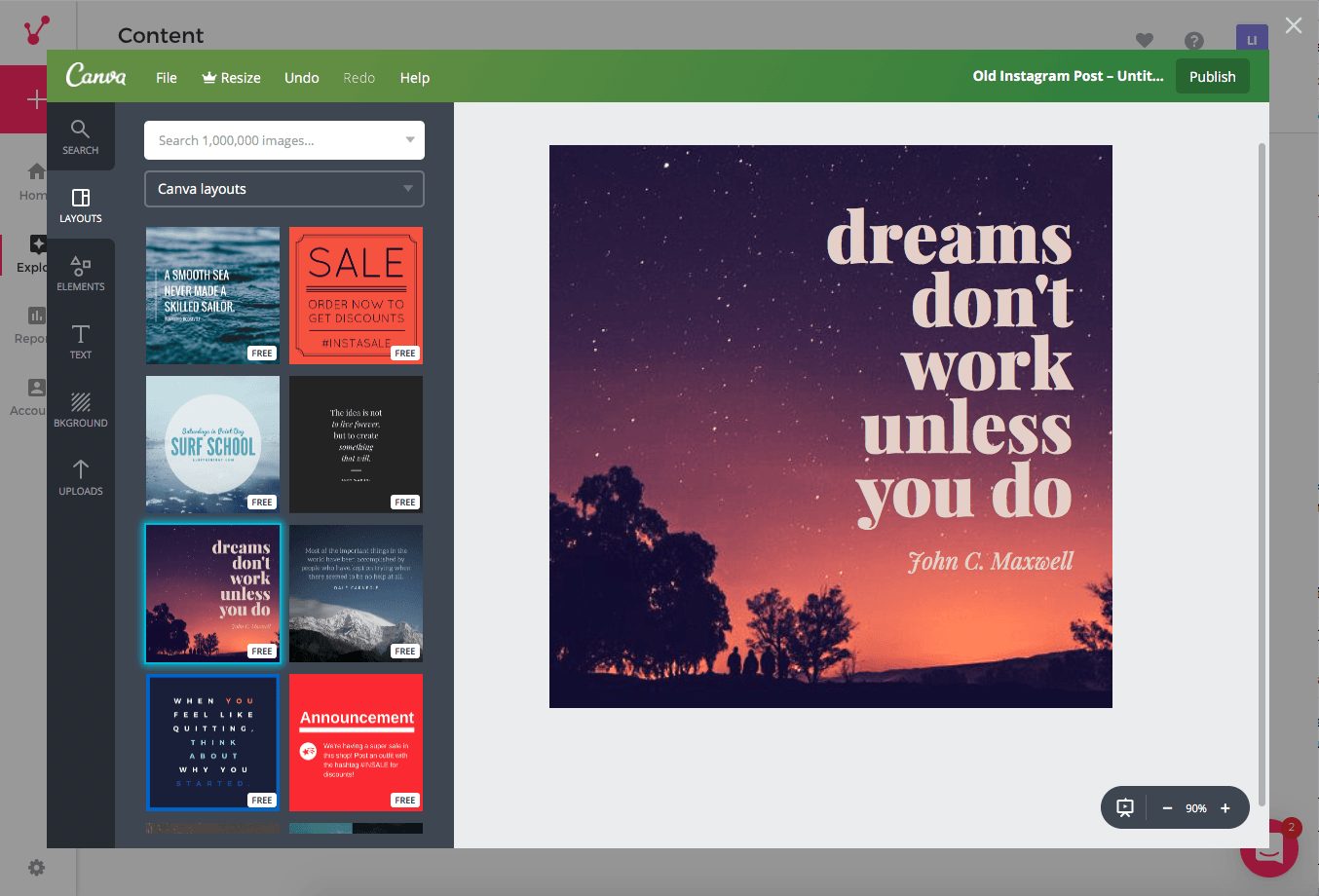
L'application mobile Viraltag
L'application mobile Viraltag est assez simple. Elle est loin d'être aussi robuste que la version en ligne, mais elle fera l'affaire si vous avez besoin de planifier en déplacement. Il y a moins d'options de programmation - vous ne pouvez choisir qu'un jour et une heure au lieu de plusieurs - et il n'y a pas de section Explore ou design. De plus, je pensais programmer un article pour le futur et j'ai fini par le publier accidentellement à ce moment-là sans m'en rendre compte.
Prix de Viraltag
Lorsque vous vous inscrivez pour les 14 jours gratuits de Viraltag, vous passez automatiquement à l'offre Pro. Si vous souhaitez rester sur ce plan, il vous en coûtera $29 par mois. Il y a aussi le plan Business, qui coûte $99 par mois. Vous pouvez économisez 20% sur l'un ou l'autre plan en payant annuellement.
La page de paiement ne précise pas ce qui est inclus dans le plan Business. J'ai dû chercher sur Google "Viraltag pricing", ce qui m'a conduit à cette page. Ici, il semble que le plan Pro s'appelle en fait le plan Individual, et que le plan Business s'appelle le plan Small Business. Il existe également un plan Brand à partir de $249 par mois. Voici un tableau qui permet de comparer facilement les plans.
Prix | $29 par mois | $99 par mois | $249+ par mois |
Utilisateurs | 1 | 3 | 5+ |
Profils sociaux | 10 | 25 | 50+ |
Postes illimités | ✔ | ✔ | ✔ |
Flux RSS illimités | ✔ | ✔ | ✔ |
Calendrier marketing | ✔ | ✔ | ✔ |
Recyclage des postes | ✔ | ✔ | ✔ |
Raccourcissement des liens | ✔ | ✔ | ✔ |
Social Analytics (Historique d'un an) | ✔ | ✔ | ✔ |
Flux de travail en équipe | ✔ | ✔ | |
Google Analytics et le suivi UTM | ✔ | ✔ | |
Analyse visuelle avancée | ✔ |
Qu'est-ce que Tailwind ?
Tailwind est une solution de contenu spécifiquement destinée à Pinterest, mais elle dispose également de quelques outils pour la publication sur Instagram et la promotion croisée avec Pinterest (et les pages Facebook). Les fonctionnalités comprennent :
- Surveillance des conversations
- Découvrez le contenu
- Étendre la portée
- Programmer des postes
- Analyser les résultats
Inscription à Tailwind
Vous devez utiliser votre compte Instagram ou Pinterest pour vous inscrire à Tailwind. J'ai décidé de me connecter d'abord avec Pinterest (et je suggère à tout le monde de le faire, puisque Tailwind est vraiment axé sur Pinterest), puis de voir comment ajouter Instagram après. Tailwind a ouvert une page séparée, où j'ai choisi d'autoriser mes informations de connexion Pinterest.
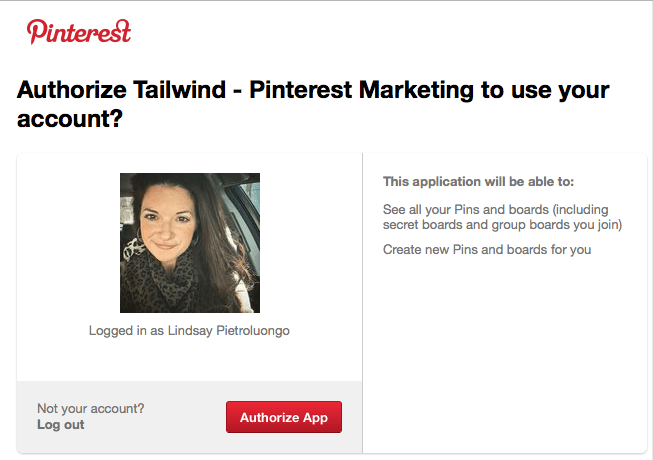
Mais pour une raison ou une autre, il n'a pas pu se connecter à Pinterest. J'ai reçu ce message :
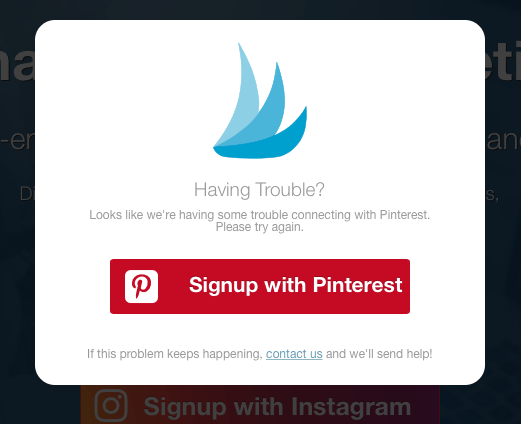
J'ai ouvert Pinterest dans une fenêtre séparée, puis je me suis déconnecté pour voir si cela pouvait aider. Cette fois, j'ai dû me connecter au lieu de simplement autoriser Pinterest, et cela a semblé fonctionner. Cette fenêtre s'est ouverte avec un peu plus d'informations à remplir, y compris un mot de passe spécifique pour Tailwind (vous l'utiliserez pour vous connecter à l'application mobile).
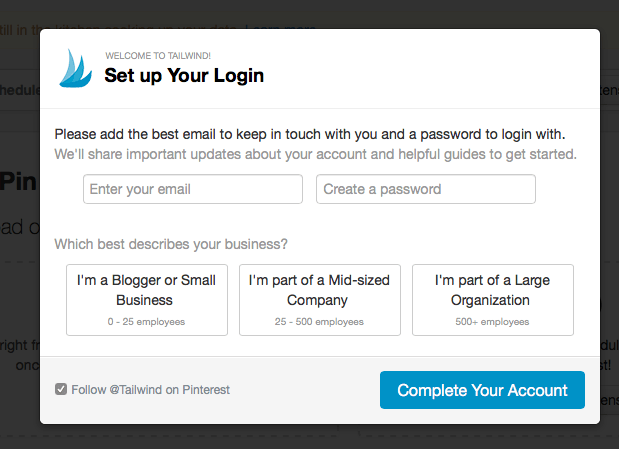
Une fois ma connexion établie, une fenêtre s'est ouverte pour me demander d'installer l'extension Safari.
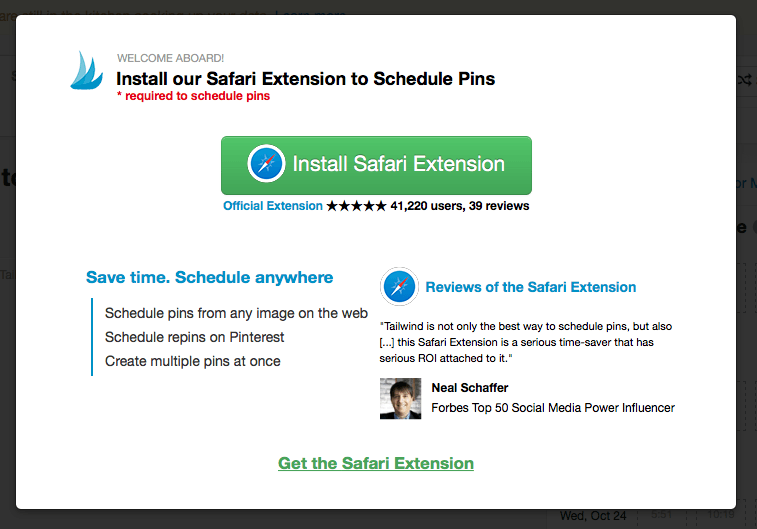
L'extension a été placée dans mes téléchargements, puis j'ai dû l'installer et indiquer à Tailwind que j'avais terminé l'installation.
Ensuite, je veux connecter Instagram pour pouvoir jouer avec toutes les fonctionnalités de Tailwind qu'ils offrent. Le tableau de bord est assez chargé (nous y reviendrons dans quelques minutes), j'ai donc dû cliquer un peu pour trouver où connecter mon compte Instagram. J'ai repéré le lien "pin from Instagram" sur la barre latérale gauche et j'ai cliqué dessus, ce qui m'a amené à un écran où je pouvais connecter mon profil.
Cette étape a été plus facile que celle de Pinterest (probablement parce que j'avais déjà répondu aux questions spécifiques à Tailwind). Il s'est connecté à mon Instagram et a alimenté automatiquement les posts les plus récents dans mon tableau de bord.
Le tableau de bord de Tailwind
Lorsque vous vous rendez sur votre tableau de bord, vous accédez à cette page, qui est un point de bifurcation avec plusieurs autres options.
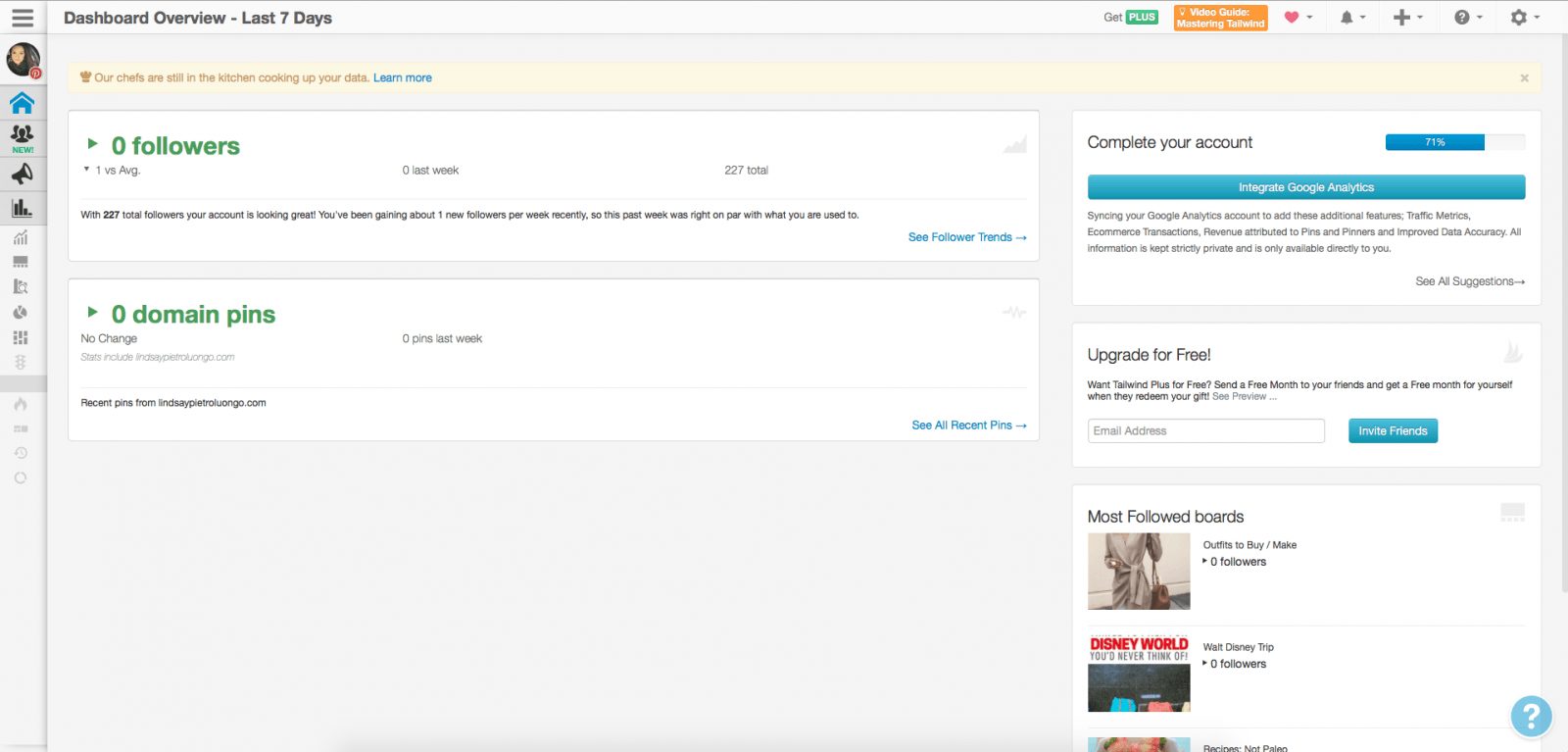
À ce stade, je réalise que même si Tailwind a quelques fonctionnalités Instagram, il est vraiment principalement destiné à Pinterest - tout sur cette page est axé sur Pinterest. Le tableau de bord est assez chargé, en particulier avec les informations analytiques, que nous aborderons un peu plus tard. Nous nous pencherons également sur la section Tribus dans un instant. Pour l'instant, voyons comment programmer des posts avec Tailwind, ce pour quoi la plupart des gens vont utiliser ce service.
Planification des publications avec Tailwind
Une fois que j'ai ajouté l'extension, Tailwind m'a automatiquement montré comment programmer un post. J'adore cela car cela me donne une épingle de démonstration avec laquelle je peux m'amuser et qui ne sera pas épinglée sur mon compte. C'était tellement plus facile que de trouver tout seul avec Viraltag.
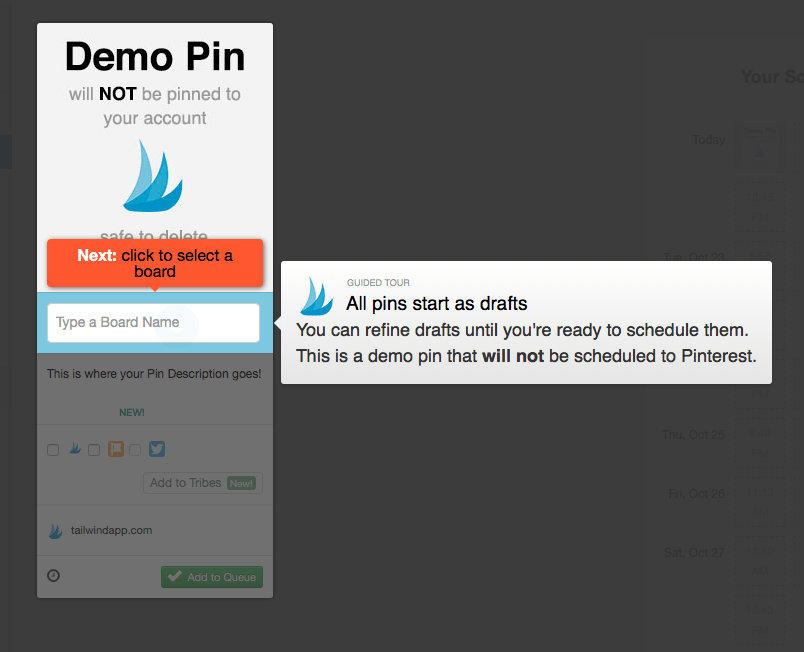
Voici comment définir une heure personnalisée :
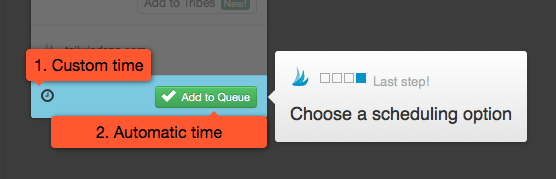
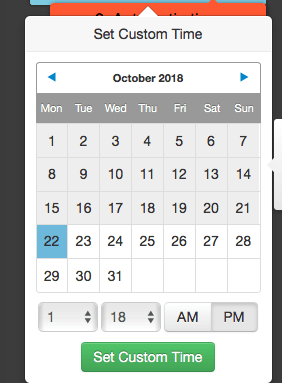
Vous pouvez également créer un calendrier pour décider des jours et des heures auxquels vous souhaitez que les épingles soient mises en ligne. Les épingles sont alors automatiquement ajoutées à la file d'attente.
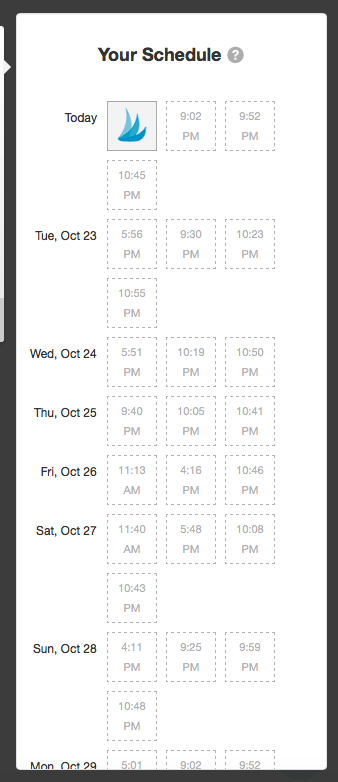
Tailwind créera un programme personnalisé pour vous, basé sur des informations provenant de 500 millions d'épingles et de 200 millions de tableaux. Il prend en compte les tendances basées sur les sujets que j'épingle le plus, les moments où mon public est le plus engagé et les tendances générales de Pinterest. Vous pouvez également personnaliser le planning en ajoutant ou en supprimant des créneaux horaires sur des jours spécifiques.
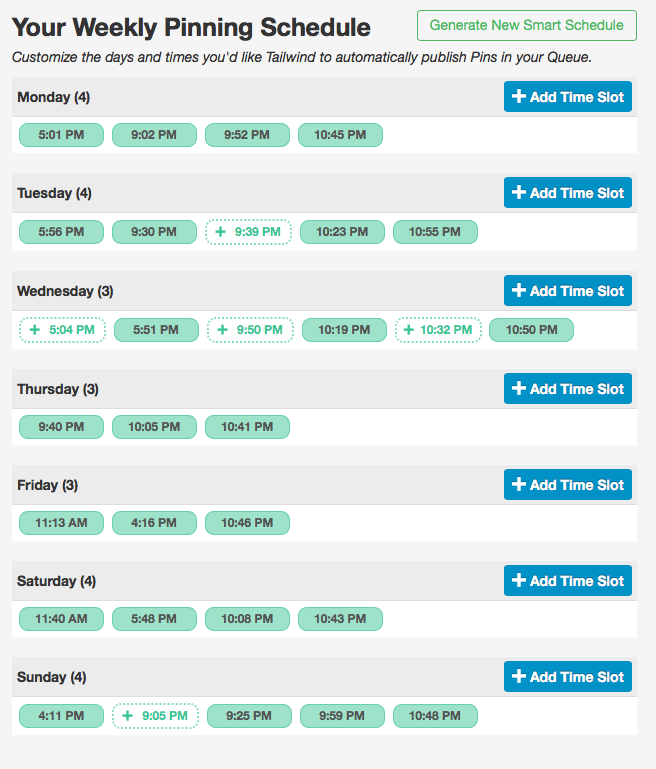
Maintenant que j'avais terminé de parcourir les démonstrations, je devais retourner au tableau de bord pour comprendre comment ajouter des articles par moi-même. La section "éditeur" comporte plusieurs sous-sections :
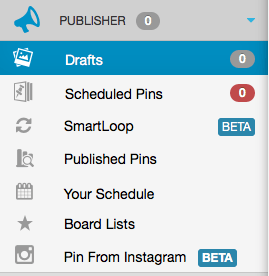
Lorsque vous cliquez sur Brouillons, vous accédez à une page où se trouvent vos brouillons (je n'en ai pas encore) et vous avez également la possibilité de programmer des posts. Il y a également un certain nombre de suggestions d'articles basés sur les choses que j'épingle souvent.
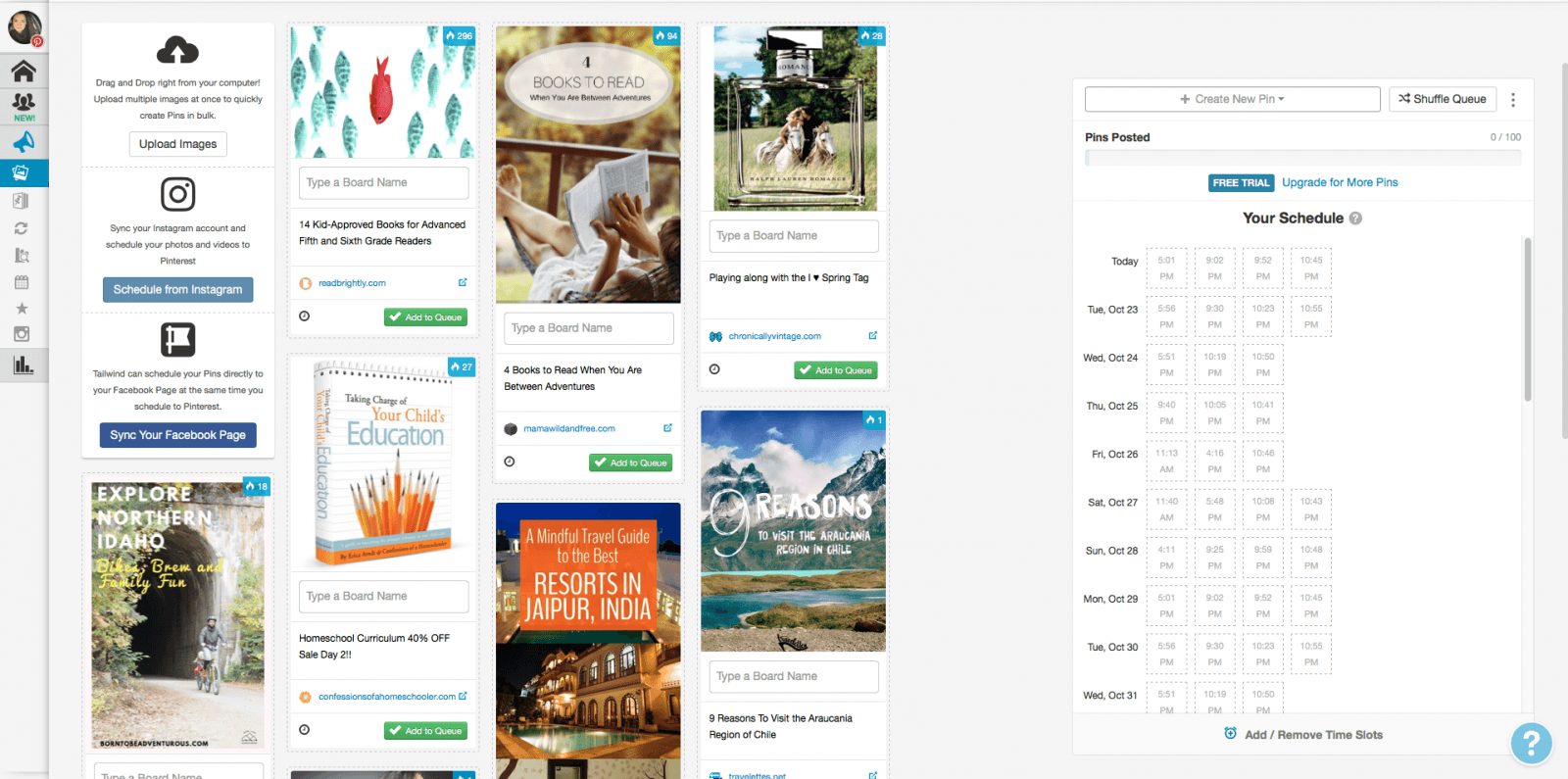
Vous pouvez télécharger des épingles une par une ou en vrac. À partir de là, vous pouvez également programmer la publication de vos photos Instagram sur Pinterest ou publier vos épingles sur votre page Facebook.
Passons rapidement en revue les autres sous-sections des éditeurs :
- Les épingles programmées sont l'endroit où vous verrez les épingles que vous avez programmées. De plus, il y a toujours la barre Votre programme sur le côté droit du tableau de bord.
- SmartLoop est actuellement en version bêta, mais une fois qu'il aura été déployé pour tout le monde, il permettra de repartager vos épingles afin d'accroître l'engagement.
- À partir des épingles publiées, vous pouvez voir les épingles que vous avez publiées, y compris la date et l'heure, ainsi que les commentaires. Vous pouvez également reprogrammer l'épingle, l'ajouter à une tribu ou trouver du contenu similaire.
- Votre programme est l'endroit où vous pouvez afficher et modifier votre programme d'épinglage prédéterminé.
- Les listes de tableaux vous permettent de créer un groupe de tableaux à programmer en un seul clic.
Même si j'avais connecté Instagram, il n'était pas évident de savoir où commencer à programmer des posts Instagram. C'est en cherchant autre chose que je suis tombée sur cette page :
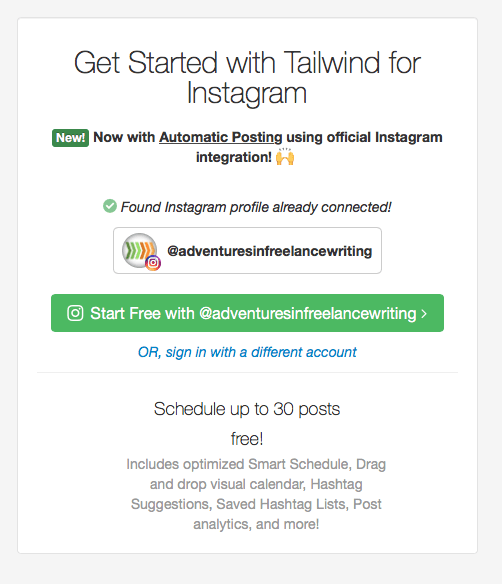
Si vous avez un compte professionnel Instagram, Tailwind peut poster pour vous (au lieu de s'afficher comme une alerte sur votre téléphone et de vous faire poster automatiquement). Vous devez configurer Tailwind sur votre téléphone afin de publier sur Instagram, et lorsque j'ai voulu me connecter, tout s'est figé (cela s'est produit sur le site Web à quelques reprises également, ce dont je parle à la fin de l'article).
Analytique avec Tailwind
Tailwind dispose d'une tonne d'options d'analyse :
- Résumé hebdomadaire : vous trouverez ici un aperçu des progrès réalisés au cours de la semaine sur Pinterest, notamment la croissance des épingles, les tableaux et les épingles virales, et les adeptes engagés.
- Performance du profil : C'est ici que vous pouvez voir les chiffres Pinterest actualisés, notamment les adeptes, les épingles, les repins et les commentaires. Vous pouvez suivre la croissance, la viralité et l'engagement.
- Aperçu du conseil d'administration : C'est ici que vous pouvez aller en profondeur avec vos conseils d'administration pour mesurer les performances individuelles de chacun.
- Inspecteur d'épingles : Vous pouvez utiliser cet outil pour connaître les performances d'une épingle individuelle.
- Surveillance du site Web : Les analyses Website Insights, Organic Activity et Referral Traffic vous permettent de découvrir les tendances et les conversations liées à votre site web.
Tribus pour la création de contenu avec Tailwind
Sous l'icône d'accueil du tableau de bord se trouve l'icône Tribus. Cette fonction n'est pas automatiquement mise en place pour vous ; vous devez suivre quelques étapes pour tout mettre en place.
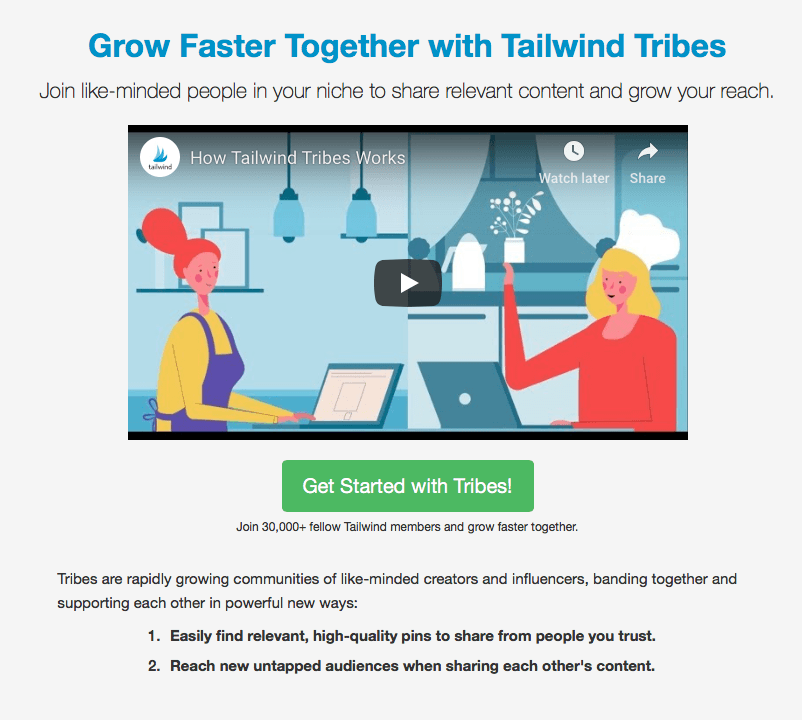
J'ai choisi cinq catégories qui m'intéressent...
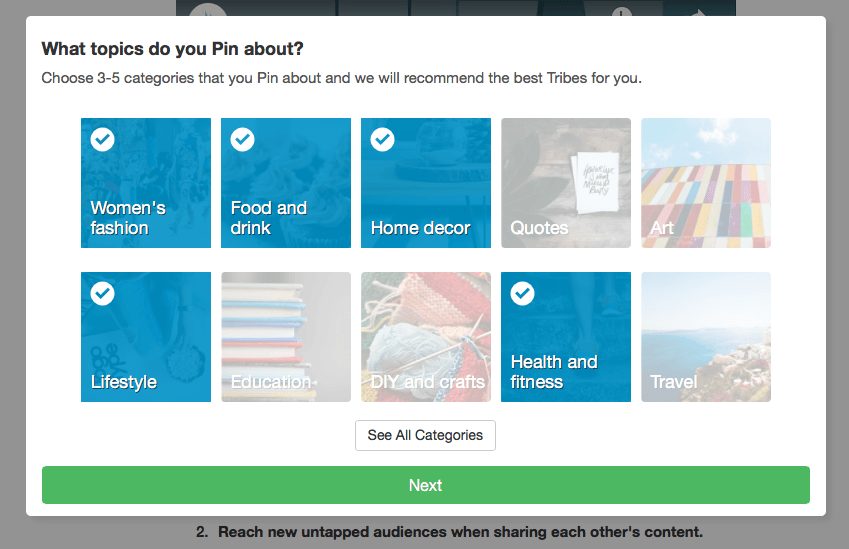
...ce qui a généré automatiquement des tribus à rejoindre. (Honnêtement, j'ai été un peu déçue - comment ces trois Tribus sans intérêt ont-elles pu être créées à partir de sujets tels que la mode, l'alimentation et les voyages).
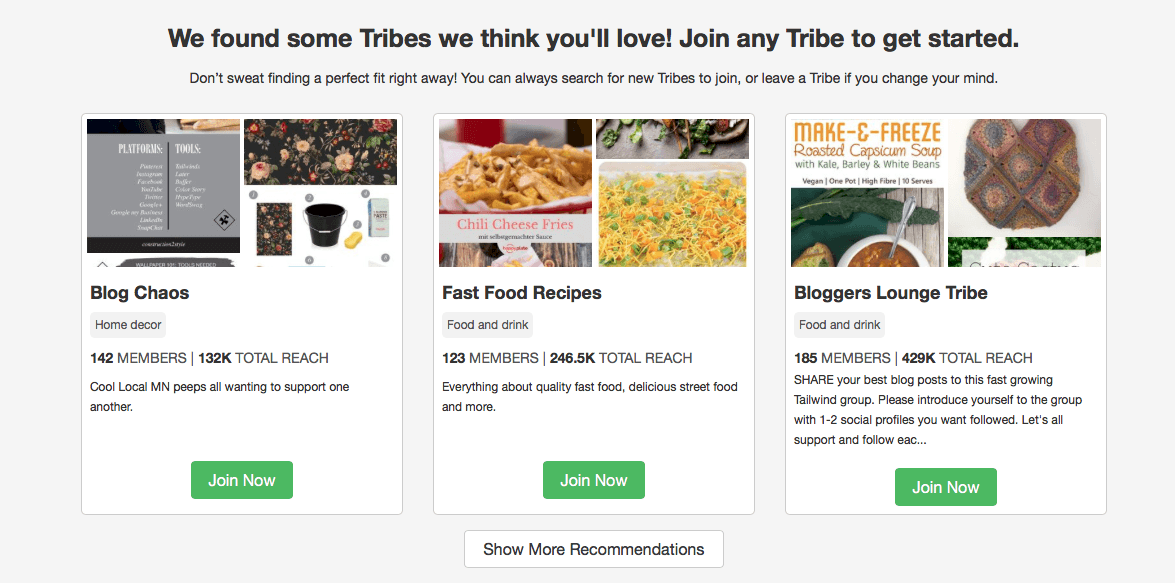
Vous pouvez ensuite consulter le contenu soumis par votre tribu et vous pouvez également soumettre votre propre contenu à la tribu. Voici le contenu soumis par les utilisateurs...
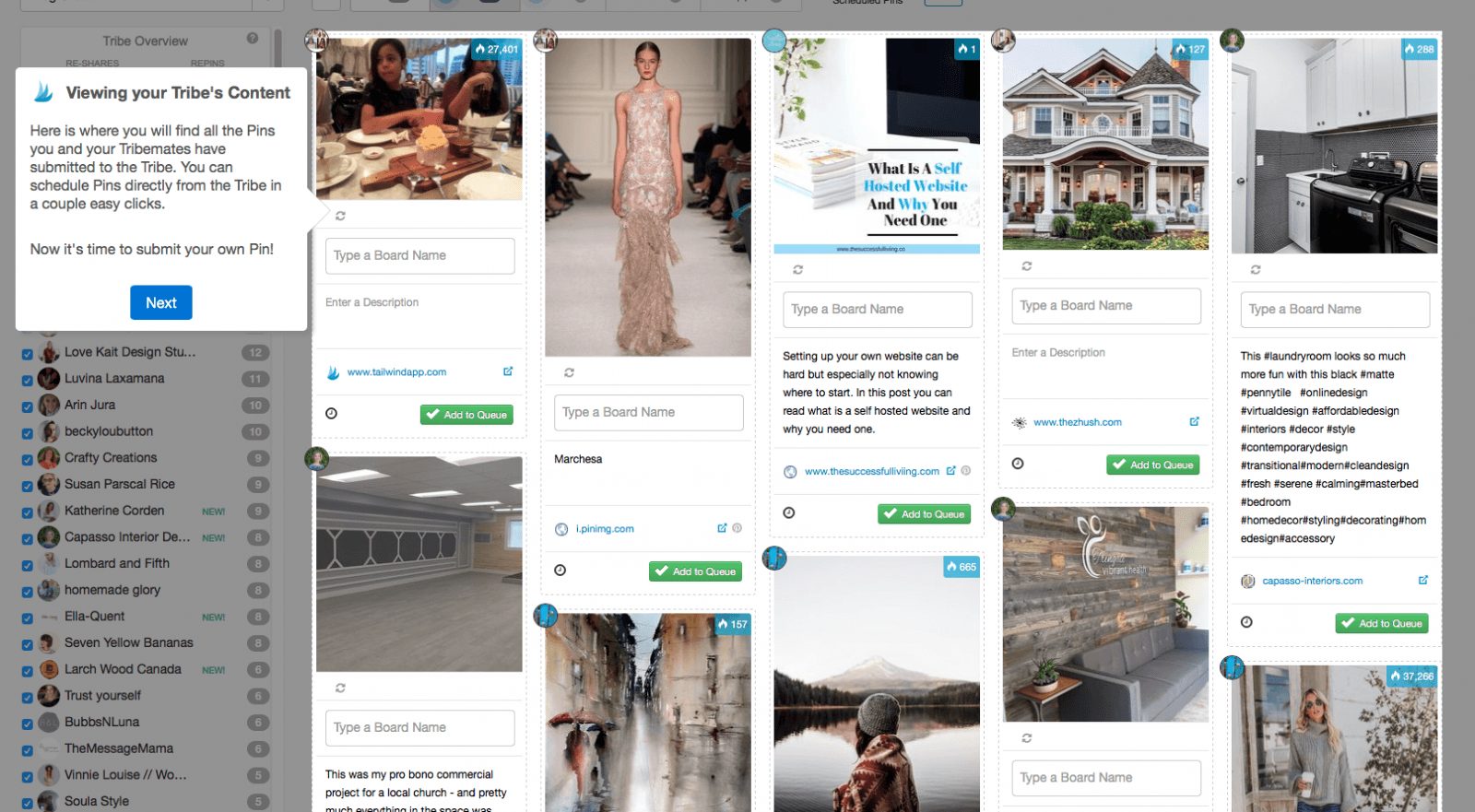
...et voici comment ajouter votre propre épingle à la Tribu (qui va également sur Pinterest) :
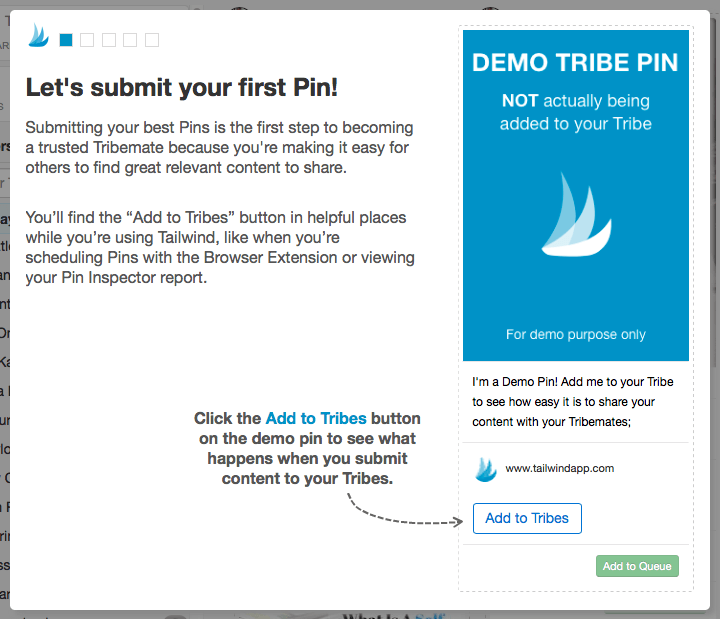
Vous pouvez alors voir qui a partagé les épingles que vous avez soumises à la Tribu, ainsi que qui a partagé l'épingle sur Pinterest.
Tribes est un moyen décent de découvrir du contenu, bien que vous puissiez également rechercher du contenu directement sur Pinterest, ce qui donnerait plus de résultats. On a l'impression que Tribes est un moyen pour Tailwind d'essayer de développer sa propre communauté, mais je n'en vois pas l'intérêt, du moins pas à des fins marketing.
L'application mobile Tailwind
Les applications mobiles de Tailwind vous permettent de créer et de programmer des posts, de consulter votre calendrier pour voir quels créneaux sont remplis ou encore ouverts, et de vérifier vos posts publiés. Ce que j'aime le plus dans cette appli, c'est le compteur de hashtags, cependant, et je l'utilise souvent juste pour atteindre ma limite de 30 hashtags Instagram sans la dépasser, puis je les copie et les colle simplement dans mon post Instagram sur l'appli native. Lorsque vous créez un post dans Tailwind, vous pouvez commencer à entrer des hashtags, puis obtenir des suggestions de hashtags dans les catégories suivantes : Niche, Bon, Meilleur et Compétitif.
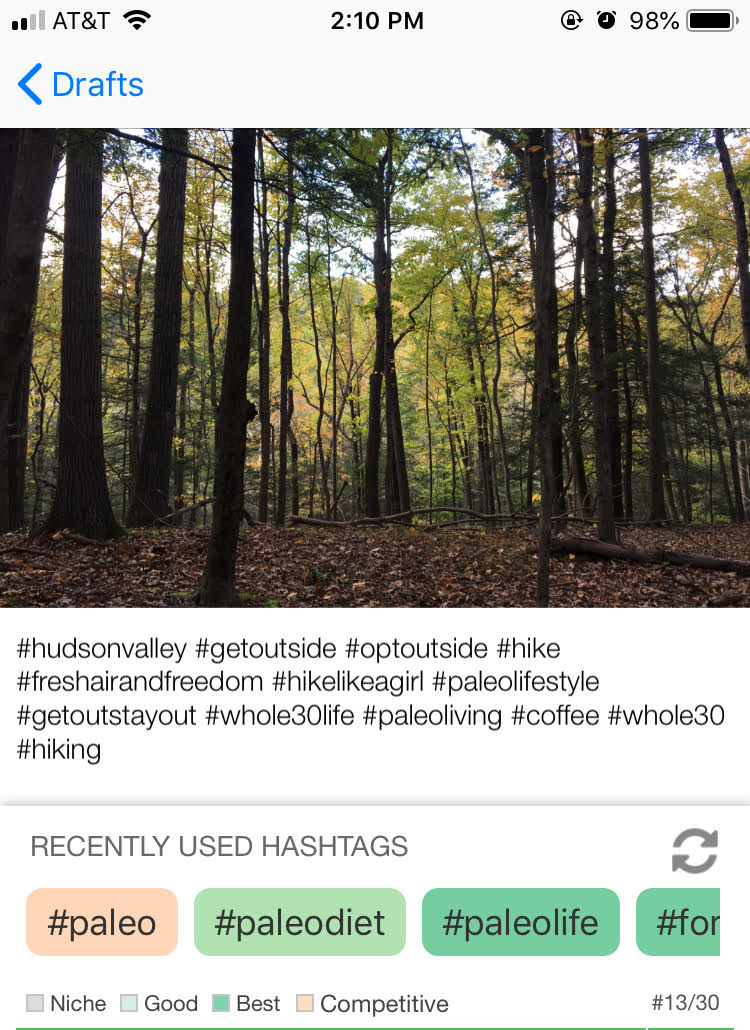
Prix de Tailwind
Le plan Plus de Tailwind pour les blogueurs et les petites entreprises à $9,99 par mois et à $9,99 par mois et à $9,99 par mois. comprend un essai gratuit. Voici un aperçu des fonctionnalités que vous obtiendrez :
Pour les grandes marques et les agences, il existe deux formules plus coûteuses, qui commencent à $799,99 par mois :
Verdict final sur le débat Viraltag vs Tailwind
Tailwind est le SEUL outil auquel je fais confiance pour générer plus de trafic AUTOMATIQUE à partir de Pinterest. D'autres outils proposent la programmation de Pinterest comme une offre "moi aussi", Tailwind EST la suite marketing de Pinterest. Créez du trafic, des tribus et des re-pins !
Viraltag est une option solide pour la planification des médias sociaux si vous comptez utiliser plusieurs plateformes de médias sociaux. Il est trop basique dans certains domaines (comme la programmation en masse), mais il est globalement très simple à configurer et à utiliser. Il y a quelques obstacles à franchir, comme se connecter après avoir déjà connecté vos comptes et devoir changer la légende qui se remplit automatiquement avec le nom du fichier.
J'ai adoré démarrer avec Tailwind - Je n'ai même pas eu à réfléchir à ce que je devais apprendre ensuite, car leur présentation me l'a montré. J'ai toutefois remarqué qu'il était parfois difficile de cliquer sur le tableau de bord - je cliquais sur un bouton, mais rien ne se passait. Il ne s'agissait pas d'un problème de connexion ou d'un défaut de ma souris ; j'avais l'impression que le tableau de bord était tellement chargé et surchargé qu'il ne réagissait pas rapidement.
Tailwind ne serait pas mon premier choix pour la programmation Instagram (même si le fait de pouvoir poster automatiquement sur les comptes professionnels est utile), mais pour les blogueurs ou les entreprises qui s'appuient sur Pinterest pour la majorité de leur marketing, il dispose d'une tonne d'analyses utiles dans lesquelles se plonger.
Puisque l'accent est mis sur une ou deux plateformes, la programmation d'un post est beaucoup plus simple qu'avec Viraltag, et Tailwind dispose également d'un bien meilleur système de création automatique de files d'attente.
Conclusion : Si vous faites principalement du marketing sur Pinterest et Instagram, Tailwind EST la meilleure option (loin devant ViralTag). Cependant, si vous cherchez à gérer également d'autres profils de médias sociaux, Viraltag est un outil formidable pour gérer tout cela comme une ligne de base.
Si vous souhaitez explorer d'autres options, consultez Buffer vs Tailwind Showdown ou Meilleures alternatives à Sprout Social : Pour vos besoins en médias sociaux.
Pour en savoir plus :